Nikon D40: Сведения о параметрах меню
Сведения о параметрах меню: Nikon D40
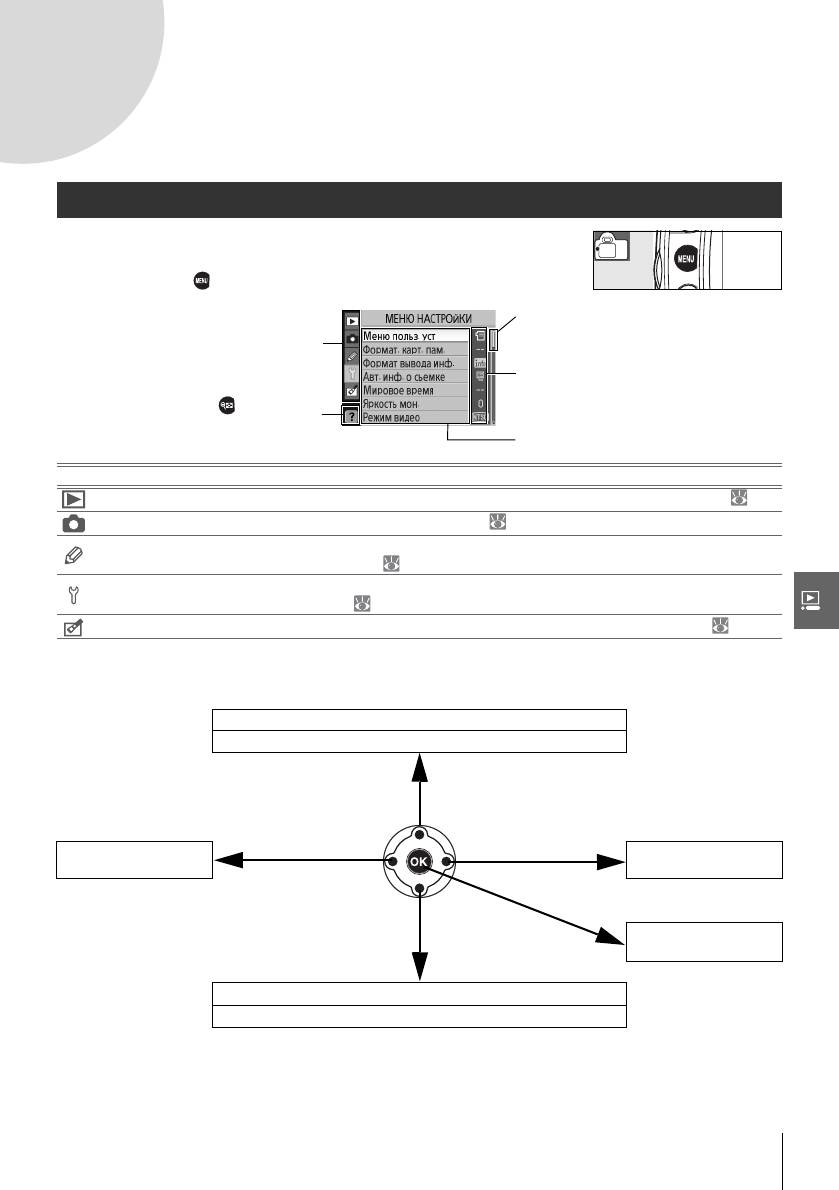
Сведения о параметрах меню
Меню фотокамеры
Большинство параметров съемки, просмотра и настройки
может быть вызвано из меню фотокамеры. Чтобы войти в меню,
нажмите кнопку .
Выберите одно из следующих меню:
Текущее положение в меню
просмотра, съемки, собственных настроек,
отображается при помощи
настройки или обработки (см. ниже).
ползунка.
Текущее значение каждого
Если отображается символ «?», то,
параметра отображается с
нажав кнопку , можно
помощью символа.
просмотреть справку по данному
элементу.
Текущий пункт меню подсвечивается.
Меню Описание
Просмотр Настройка параметров просмотра и управления фотографиями ( 65).
Съемка Настройка параметров съемки ( 68).
Собственные
Настройка параметров фотокамеры в соответствии с личными
настройки
предпочтениями ( 74).
Форматирование карточек памяти и настройка основных параметров
Настройка
фотокамеры ( 80).
Обработка Создание отредактированных копий существующих снимков ( 89).
Для перемещения по пунктам меню фотокамеры используются мультиселектор и кнопка
OK
.
Переместить курсор вверх
Увеличить числовое значение
Нажмите верхнюю часть
мультиселектора
Нажмите правую часть
мультиселектора
Вернуться в
Отобразить
предыдущее меню
подменю
Нажмите левую часть
мультиселектора
Подтвердить
Нажмите нижнюю часть
выбор
мультиселектора
Переместить курсор вниз
Уменьшить численное значение
Сведения о параметрах меню/Меню фотокамеры
63

Чтобы изменить значение параметра, выполните следующие действия.
Вызовите меню. Выделите значок текущего меню.
Выберите меню.
Поместите курсор в выбранное меню. Выделите пункт меню.
Перейдите к списку параметров. Выделите параметр.
Пункты меню, которые отображаются серым
цветом, в данный момент недоступны.
Сделайте выбор.
Чтобы выйти в режим съемки, нажмите спусковую кнопку затвора наполовину. Монитор
отключится.
64
Сведения о параметрах меню/Меню фотокамеры
1
2
3
4 5
6
7
8
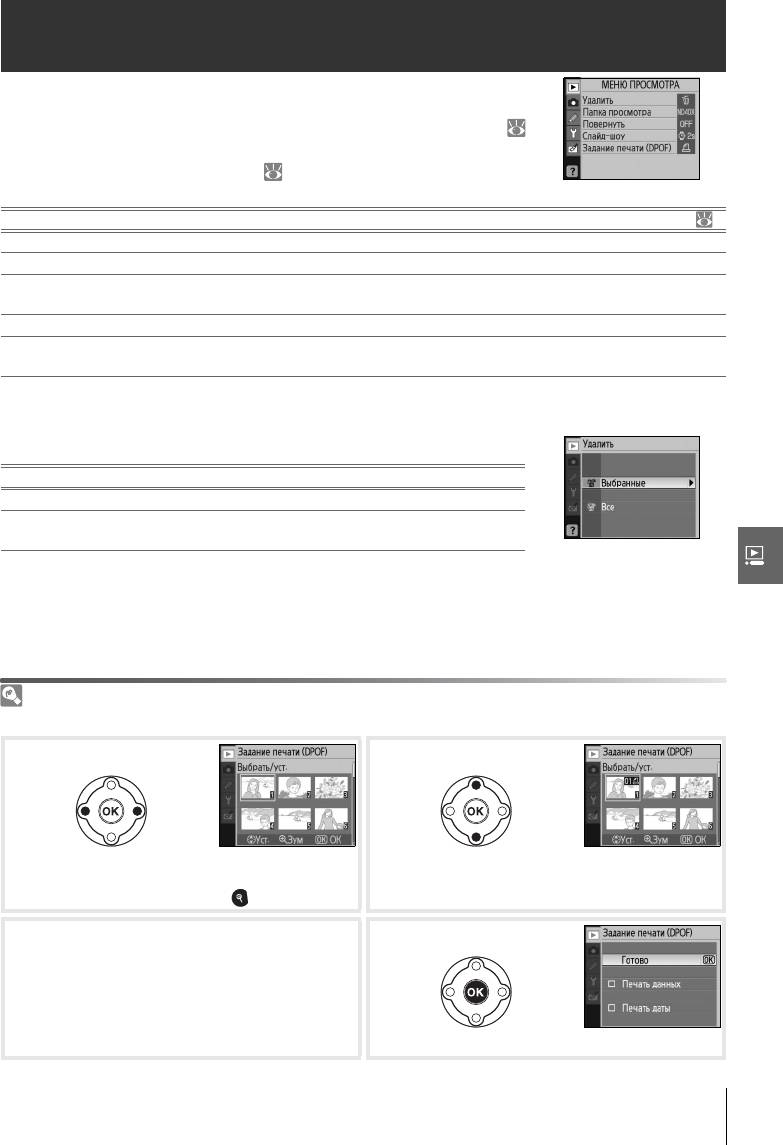
Параметры режима просмотра снимков:
меню просмотра
Меню просмотра содержит следующие параметры (список
параметров может отличаться, если для параметра Меню
польз. уст в меню настройки выбрано значение Мое меню;
80). Дополнительные сведения об использовании меню см. в
разделе «Меню фотокамеры» ( 63).
Параметр Описание
Удалить Удаление всех или только выбранных снимков.65
Папка просмотра Выбор папки для просмотра.66
Поворот снимков, сделанных при вертикальной ориентации
Повернуть
66
фотокамеры, при их просмотре на мониторе.
Слайд-шоу Просмотр снимков в режиме автоматического слайд-шоу.67
Задание печати
Выбор снимков для
печати.67
(DPOF)
Удалить
Меню удаления содержит следующие параметры.
Параметр Описание
Выбранные Удаление выбранных снимков (см. ниже).
Удаление всех снимков в папке, выбранной в
Все
настоящий момент для просмотра.
На удаление очень большого количества снимков может потребоваться некоторое
время.
Выбор нескольких снимков
Чтобы выбрать несколько снимков для удаления, выполните следующие действия.
Выделите снимок. Чтобы просмотреть
Выберите выделенный снимок.
выбранный снимок в полнокадровом режиме,
О выборе снимка свидетельствует
нажмите кнопку .
соответствующий символ.
Повторите шаги 1–2, чтобы выбрать
3
дополнительные снимки. Чтобы отменить
выбор снимка, выделите его и нажмите
нижнюю часть мультиселектора.
Завершите операцию.
Сведения о параметрах меню/Параметры режима просмотра снимков: меню
65
просмотра
1
2
4
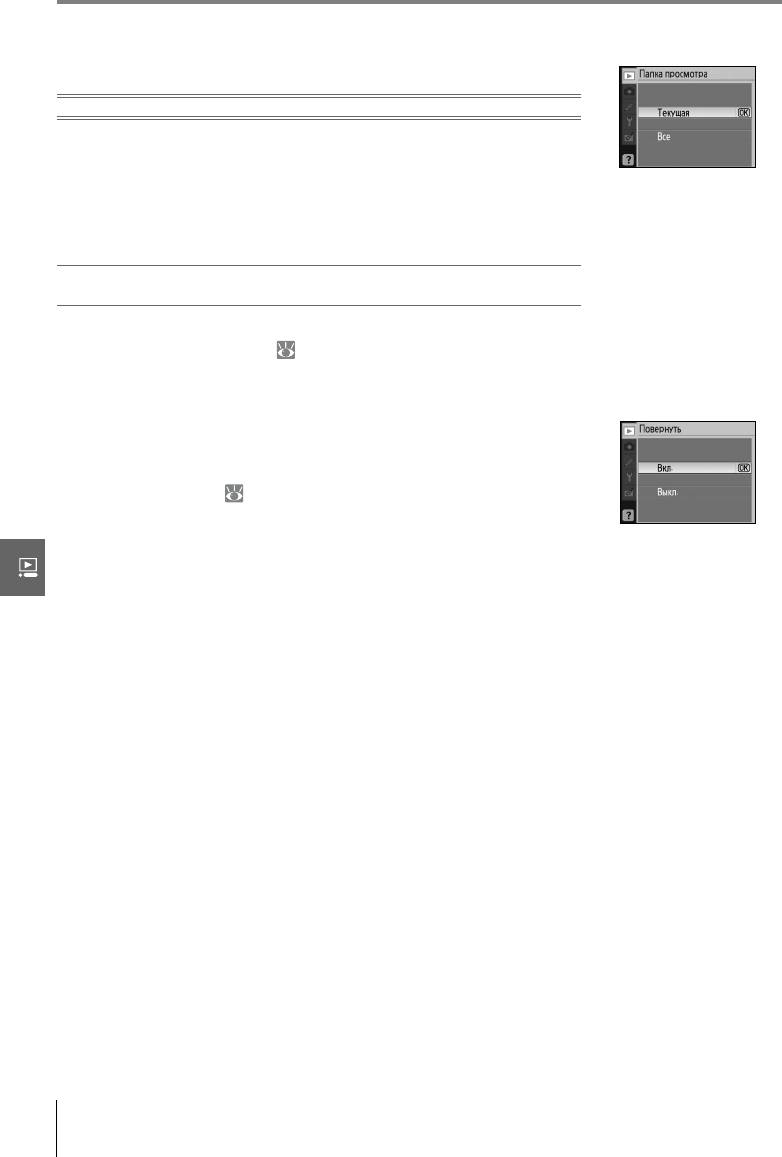
Папка просмотра
Выбор папки для просмотра.
Параметр Описание
Возможен просмотр снимков только в текущей папке,
выбранной при помощи параметра Папки в меню
настройки. Этот параметр выбирается
Текущая
автоматически при создании нового снимка. Если
(по умолчанию)
вставить карточку памяти и выбрать этот параметр
до съемки кадра, во время просмотра будет показано
сообщение о том, что в папке нет снимков. Чтобы
начать просмотр,
выберите параметр Все.
Просмотр снимков во всех папках на карточке
Все
памяти.
Чтобы выбрать папку, в которую будут сохраняться новые снимки, используйте параметр
Папки в меню настройки ( 85).
Повернуть
Выберите значение Вкл., чтобы повернуть снимки с
вертикальной ориентацией для просмотра на мониторе
фотокамеры. Снимки, при создании которых для параметра
Авт. вращ. изоб-я ( 88) было установлено значение Выкл.,
будут показаны в горизонтальной ориентации.
66
Сведения о параметрах меню/Параметры режима просмотра снимков: меню
просмотра
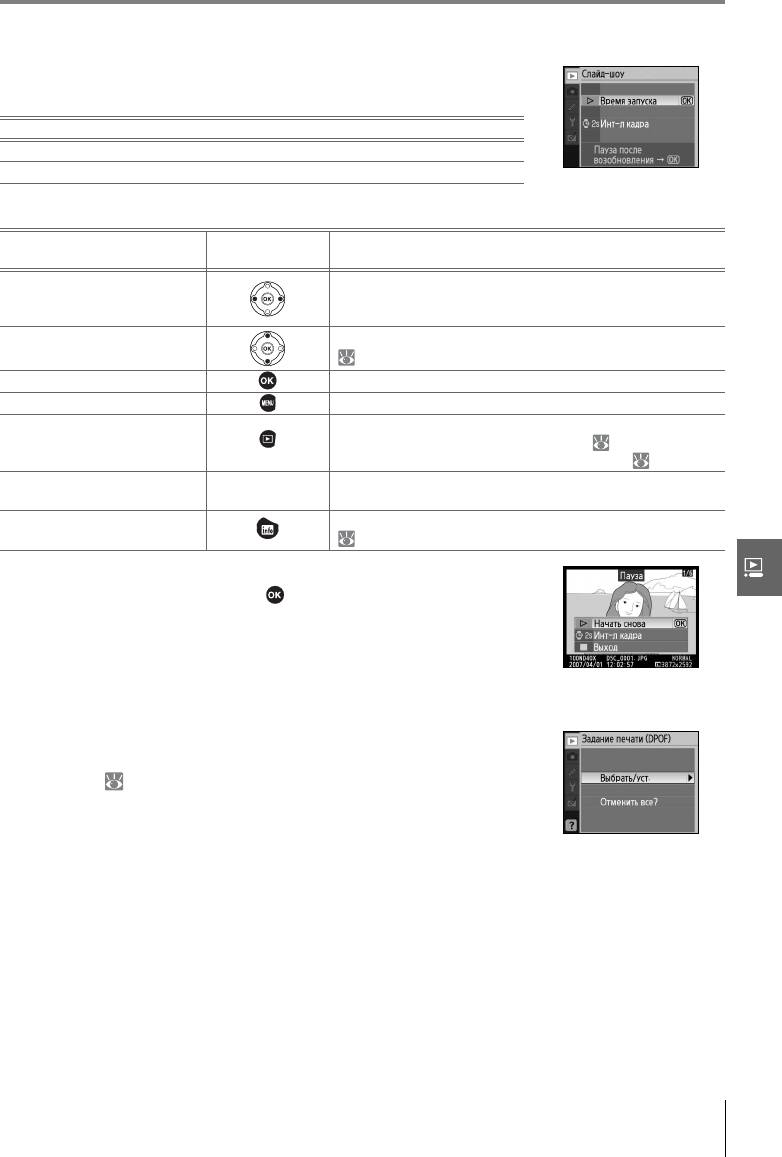
Слайд-шоу
Создание слайд-шоу из снимков в текущей папке просмотра.
Доступны следующие параметры.
Параметр Описание
Инт-л кадра Выбор длительности показа каждого снимка.
Время запуска Запуск воспроизведения слайд-шоу.
Во время просмотра слайд-шоу доступны следующие действия.
Элемент
Действие
управления Описание
Нажмите левую часть мультиселектора, чтобы
Переход назад/вперед
вернуться к предыдущему кадру, правую — чтобы
перейти к следующему.
Просмотр информации о
Изменение отображаемой информации о снимке
снимке
(51).
Приостановка слайд-шоу
Приостановка слайд-шоу.
Выход в меню просмотра Завершение слайд-шоу
и возврат в меню просмотра.
Завершение слайд-шоу и возврат к просмотру
Выход в режим просмотра
снимков в полнокадровом режиме ( 50) или режиме
просмотра уменьшенных изображений ( 52).
Спусковая
Чтобы вернуться в режим съемки, нажмите спусковую
Выход в режим съемки
кнопка затвора
кнопку затвора наполовину.
Отображение съемочной
Отображение съемочной информации на мониторе
информации
( 22).
После завершения слайд-шоу или во время приостановки
просмотра с помощью кнопки появится диалоговое окно,
показанное справа. Выберите значение Начать снова, чтобы
возобновить показ слайдов, или Выход, чтобы вернуться в
меню просмотра.
Задание печати (DPOF)
Выберите параметр Выбрать/уст., чтобы выбрать снимки для
печати на принтере PictBridge или DPOF-совместимом
устройстве ( 57). Выберите параметр Отменить все? для
удаления всех снимков из текущего задания печати.
Сведения о параметрах меню/Параметры режима просмотра снимков: меню
67
просмотра
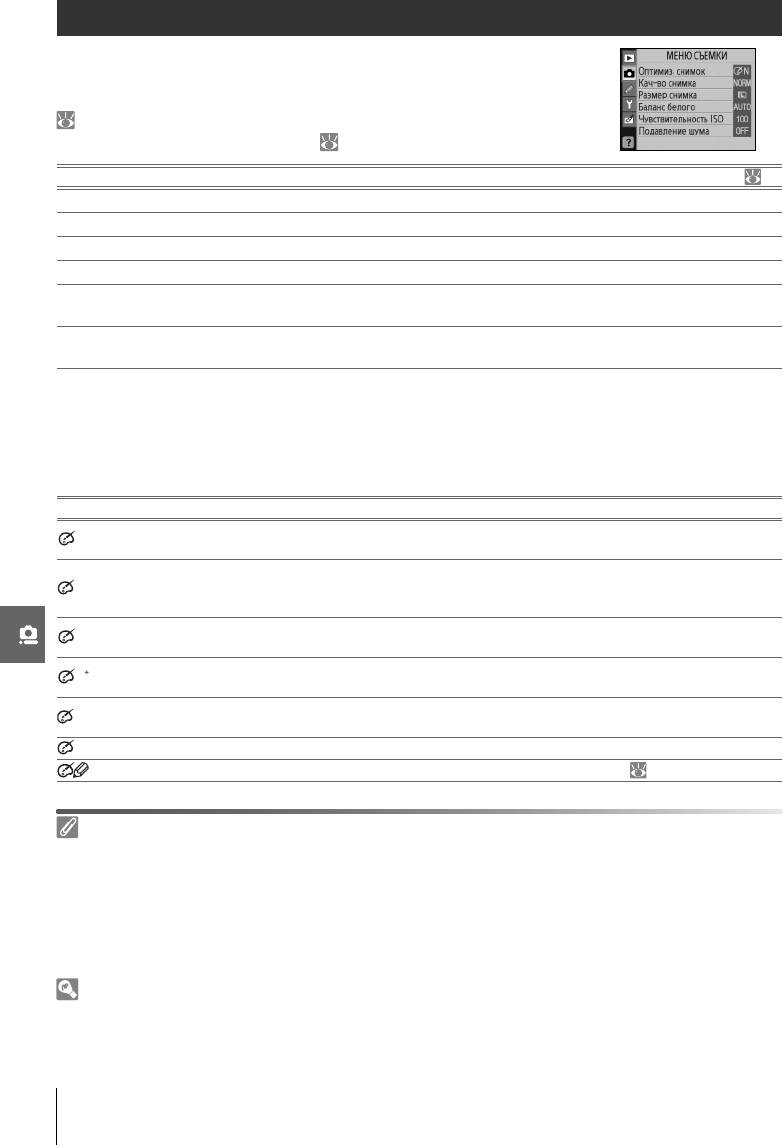
Параметры съемки: меню съемки
Меню съемки содержит следующие параметры (список
параметров может отличаться, если для параметра Меню
польз. уст в меню настройки выбрано значение Мое меню;
80). Дополнительные сведения об использовании меню см. в
разделе «Меню фотокамеры» ( 63).
Параметр Описание
*
Оптимиз. снимок
Оптимизирует снимок в соответствии с сюжетом. 68–69
Кач-во снимка Выбор качества снимка.70
Размер снимка Выбор размера снимка.70
*
Баланс белого
Регулировка цветов в зависимости от источника света.70
Чувствительность
Увеличение чувствительности при плохом освещении.73
ISO
Подавление шума при высоких значениях чувствительности ISO и
Подавление шума
73
длительной выдержке.
* Эта функция доступна только в режимах P, S, A и M.
Оптимиз. снимок (режимы P, S , A и M)
Оптимизация контраста, резкости и других параметров в соответствии с
предназначением снимка или типом сюжета.
Параметр Описание
Нормальная
N
Рекомендуется в большинстве случаев.
(по умолчанию)
Смягчение контуров для получения естественных снимков. Подходит для
S
Мягче
съемки портретов или для последующей обработки снимков на
компьютере.
Улучшение насыщенности
, контраста и резкости позволяет получать яркие
Яркий
снимки с живыми красками.
Максимально возможное увеличение насыщенности, контраста и резкости
Еще ярче
для создания резких снимков с четкими контурами.
Снижение контраста и естественная передача цвета и текстуры кожи при
Портрет
портретной съемке.
Черно-белый Создание черно-белых снимков.
Собст. настр. Настройка параметров оптимизации пользователем ( 69).
Оптимиз. снимок
Для достижения наилучшего результата используйте объективы типа G или D. Снимки
оптимизируются с учетом текущих условий съемки. Результат оптимизации будет отличаться в
зависимости от экспозиции и расположения объекта в кадре. Чтобы оптимизировать серию
снимков с одинаковыми параметрами, выберите пункт меню Собст. настр. и установите для
параметров настройки резкости, поправки тональности и насыщенности значение
, отличное от
Авто.
При всех настройках, кроме Собст. настр., используется цветовое пространство sRGB.
Цветовое пространство
Цветовое пространство определяет палитру воспроизводимых цветов. Обычно используется
цветовое пространство sRGB. Пространство Adobe RGB применяется в издательском деле и при
печати коммерческой продукции.
68
Сведения о параметрах меню/Параметры съемки: меню съемки
O
VI
VI
PO
B
W
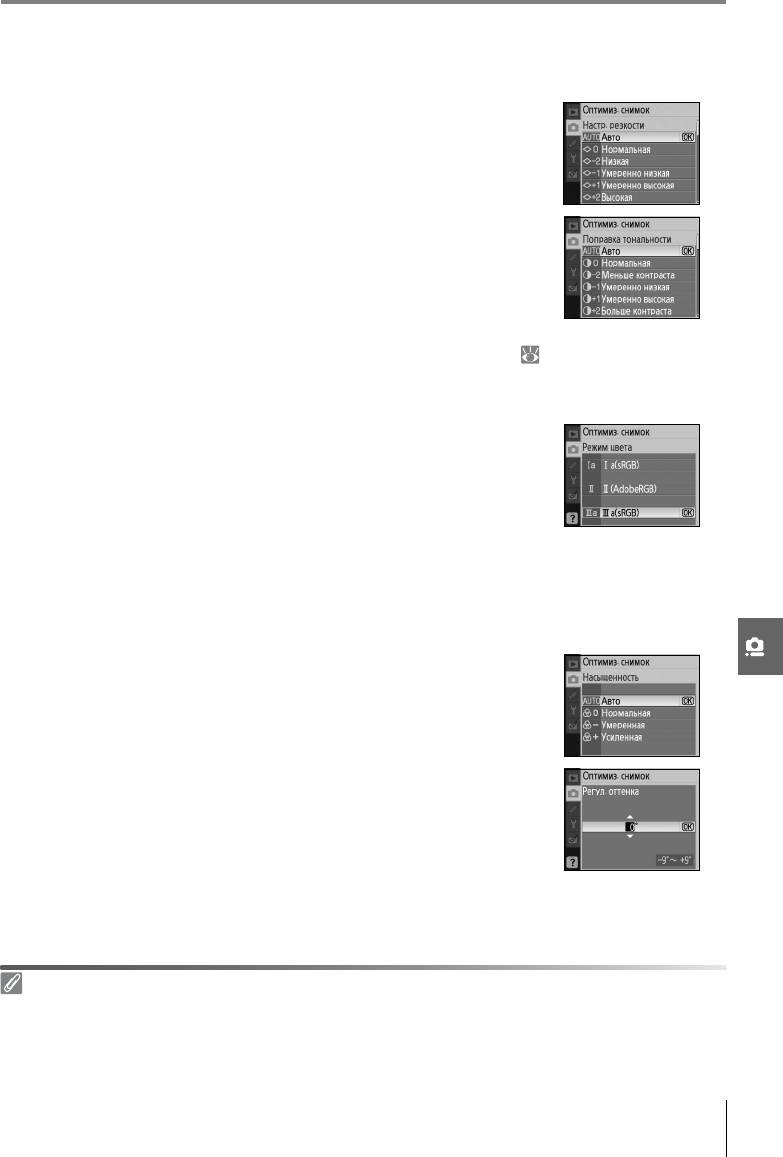
Настройка параметров коррекции снимка: собственные настройки
Выберите пункт Собст. настр. для отдельной настройки следующих параметров. После
настройки параметров выделите пункт Готово и нажмите кнопку OK.
• Настр. резкости: позволяет регулировать резкость контуров
на снимках. Высокие значения соответствуют более резким, а
низкие — более мягким контурам.
Значение по умолчанию: «Авто».
•
Поправка тональности
: управление контрастом. Меньшие
значения позволяют предотвратить потерю деталей в светах при
жестком освещении или прямом солнечном свете. Большие
значения дают возможность сохранить детали при съемке
малоконтрастных объектов и сюжетов. Параметр
Собст. настр.
позволяет выбрать кривую тонов, созданную пользователем при
помощи ПО Camera Control Pro (приобретается дополнительно; 103). Дополнительные
сведения см. в руководстве пользователя ПО Camera Control Pro.
Значение по умолчанию: «Авто».
• Режим цвета: управление воспроизведением цвета. Снимки,
сохраненные в режимах Ia и IIIa, адаптируются к цветовому
пространству sRGB. Их можно печатать без какой-либо
обработки. Для портретной съемки выбирайте режим Ia, для
съемки природы и пейзажей — режим IIIa. Режим II
адаптирован к цветовому пространству Adobe RGB. По
сравнению с sRGB это пространство обеспечивает более широкий цветовой диапазон.
Рекомендуется
использовать режим II для снимков, которые будут подвергаться
значительной обработке или изменению.
Значение по умолчанию: IIIa (sRGB).
• Насыщенность: управляет яркостью цветов. Значение
Умеренная соответствует менее насыщенным цветам,
значение Усиленная — более ярким.
Значение по умолчанию: «Авто».
• Регул. оттенка: регулировка оттенка осуществляется в
диапазоне от –9 до +9° с шагом 3° (имеются в виду градусы
«цветового круга», часто используемого
для обозначения
цвета). Положительные значения придают красному цвету
оранжевый оттенок, зеленому цвету — синий, а синему цвету
— пурпурный. Отрицательные значения придают красному
цвету пурпурный оттенок, синему цвету — зеленый, а зеленому — желтый.
Значение по умолчанию: ±0.
Режим цвета
Рекомендуется использовать режимы Ia и IIIa для снимков, которые будут напечатаны без
изменений или будут просматриваться в приложениях, не поддерживающих управление цветом.
Если приложение поддерживает управление цветом, выбирайте цветовое пространство Adobe
RGB при открытии снимков, снятых в режиме II.
Сведения о параметрах меню/Параметры съемки: меню съемки
69
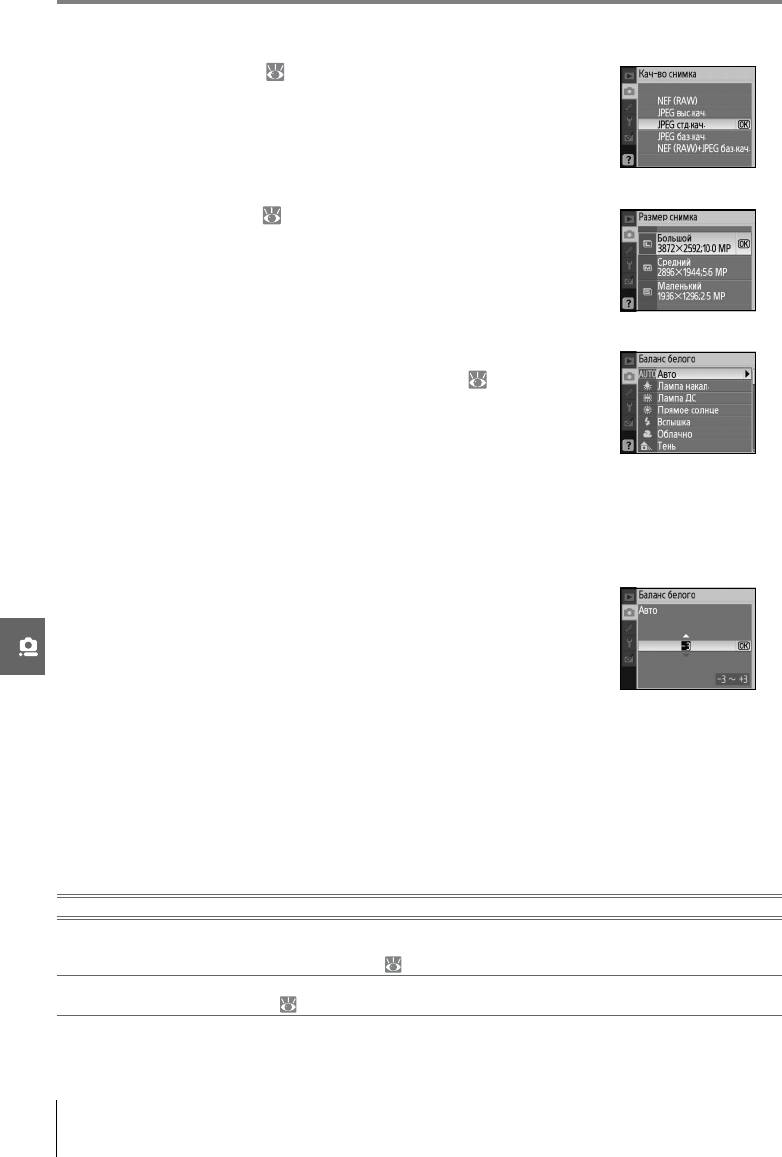
Кач-во снимка
Выбор качества снимка ( 30).
Размер снимка
Выбор размера снимка ( 30).
Баланс белого (режимы P, S , A и M)
Для управления балансом белого предназначены девять
параметров. См. «Справочник. Баланс белого» ( 49).
Тонкая настройка баланса белого
При настройках, отличных от Предуст. бал. бел., возможна тонкая настройка баланса
белого в диапазоне ±3 с шагом 1 (эквивалентные значения цветовой температуры см. в
приложении на стр. 118). Выбор меньших значений сделает снимки немного более
желтыми или красными. Большие значения придадут снимкам синий оттенок.
При выборе значения баланса белого, отличного от
предустановки, появляется меню, показанное
справа. Нажмите
верхнюю или нижнюю часть мультиселектора, чтобы выбрать
значение тонкой настройки; нажмите кнопку OK, чтобы
подтвердить выбор и вернуться в меню съемки. Все значения,
отличные от ±0 — как положительные, так и отрицательные, —
будут отображаться рядом со значком баланса белого на экране съемочной
информации.
Предустановка баланса белого
Предустановка баланса белого используется, если желаемых результатов не удается
достичь при других настройках. Она также может использоваться для обеспечения
соответствия баланса белого существующему снимку. Для определения предустановки
баланса белого используются два метода.
Метод Описание
Нейтрально-серый или белый объект освещается источником, при
Прямое измерение
котором будет производиться съемка, и баланс белого замеряется
фотокамерой ( 71).
Копирование из
Значение баланса белого копируется со снимка на карточку памяти
существующего снимка
( 72).
70
Сведения о параметрах меню/Параметры съемки: меню съемки
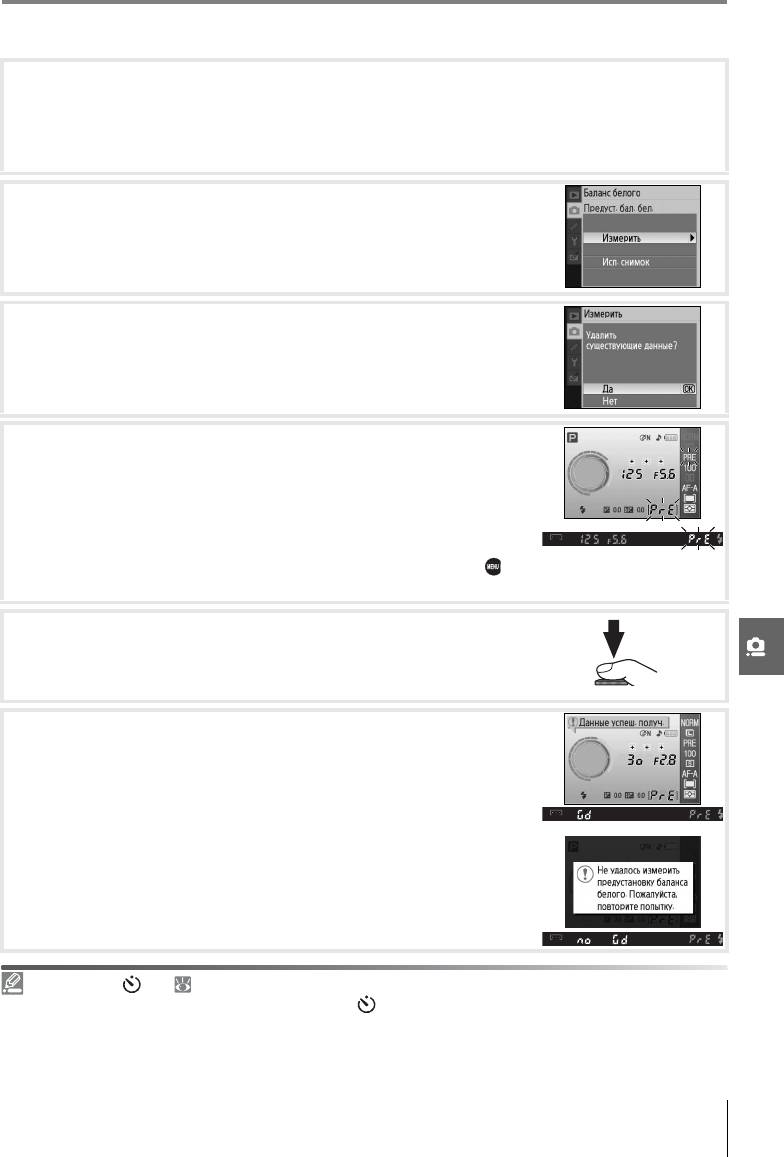
Измерение значения для предустановки баланса белого
Для измерения баланса белого в условиях освещения предполагаемой съемки
1
используйте нейтрально-серый или белый объект. В студийных условиях
рекомендуется использовать стандартный серый шаблон. Не изменяйте значение
экспозиции, которое предлагается фотокамерой; при съемке в режиме M выберите
оптимальную экспозицию при помощи электронно-аналогового индикатора.
Откройте меню съемки и выберите параметр
Баланс белого
>
2
Предуст. бал. бел.
(чтобы перейти сразу к шагу 4, не открывая
меню съемки, выберите значение баланса белого
Предуст.
бал. бел.
на экране съемочной информации, как описано на
странице 49, и нажмите кнопку
OK
).
Выделите пункт Измерить и нажмите правую часть
3
мультиселектора. Появится меню, изображенное справа.
Выделите пункт Да и нажмите кнопку ОК (чтобы установить
последнее измеренное значение баланса белого и выйти в
меню съемки, выделите пункт Нет и нажмите кнопку ОК).
Появится сообщение «Сделайте снимок белого или серого
4
объекта, заполняющего все поле видоискателя, в усл.
освещения, при которых будет произв. съемка.». Когда
сообщение исчезнет с экрана, индикаторы баланса белого в
видоискателе и на экране съемочной информации начнут
мигать, как показано справа. Для выхода без измерения
предустановки баланса белого нажмите кнопку и
выберите другое значение баланса
белого.
Поместите эталонный объект в кадр таким образом, чтобы
5
он заполнил все поле видоискателя, и нажмите спусковую
кнопку затвора до конца. Баланс белого можно измерить,
даже если фотокамера не сфокусировалась на объекте.
Если фотокамере удалось измерить значение баланса
6
белого, на мониторе появится сообщение «Данные успеш.
получ.». Для баланса белого будет автоматически
установлено измеренное значение. Снимок не будет
сохранен.
Если индикатор мигает, как показано на рисунке справа,
значит фотокамере не удалось измерить баланс белого.
Вернитесь к шагу 2 и измерьте баланс белого повторно.
11—Кнопка /Fn ( 77)
Если для собственной настройки 11 (кнопка /Fn) установлено значение Баланс белого и
выбрана предустановка баланса белого, при нажатии и удержании кнопки Fn в течение примерно
2секунд появятся индикаторы, показанные на шаге 4. Измерьте значение для предустановки
баланса белого, как описано на шагах 5–6.
Сведения о параметрах меню/Параметры съемки: меню съемки
71
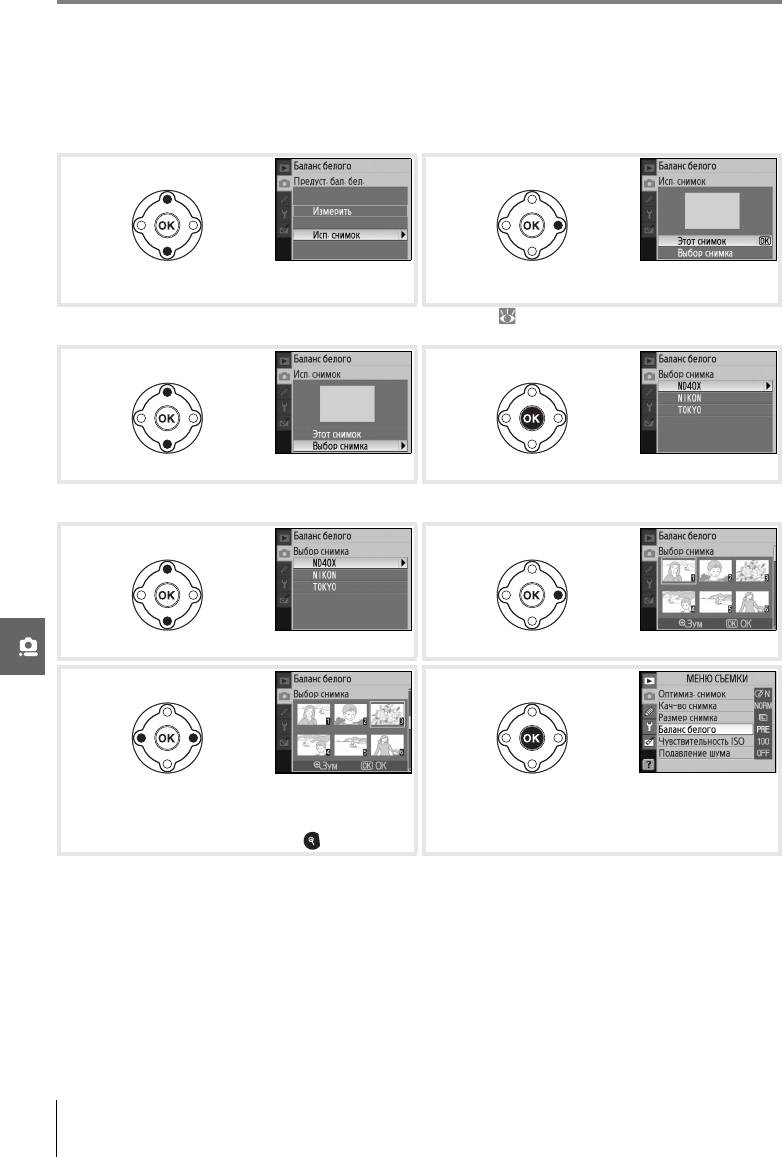
Копирование баланса белого из снимка
Значение баланса белого, скопированное из существующего снимка, может
использоваться в качестве предустановки баланса белого. Выберите параметр Баланс
белого>Предуст. бал. бел. в меню съемки. Появится меню, изображенное на рисунке
для шага 1.
*
Выделите параметр Исп. снимок.
Выведите на экран текущий снимок,
используемый в качестве источника.
* Чтобы использовать последнее измеренное значение ( 71), выделите пункт Измерить и
нажмите правую часть мультиселектора.
†
Выделите пункт Выбор снимка.
Выведите на экран список папок.
† Чтобы использовать выбранный в настоящий момент снимок, выделите параметр Этот снимок
и нажмите кнопку OK.
Выделите нужную папку. Выведите на экран снимки из выбранной папки.
‡
Выделите нужный снимок.
Чтобы
Установите значение баланса белого
просмотреть выбранный снимок в
выбранного снимка в качестве предустановки
полнокадровом режиме, нажмите и
баланса белого и вернитесь в меню съемки.
удерживайте кнопку .
‡ Среди отображенных снимков могут быть снимки, сделанные с помощью других фотокамер.
Однако в качестве источника для предустановки баланса белого можно использовать только
снимки,
сделанные фотокамерой D40x.
Обратите внимание, что при измерении нового значения баланса белого это значение
будет установлено в качестве измеренного, даже если в меню предустановки баланса
белого выбран параметр Исп. снимок.
72
Сведения о параметрах меню/Параметры съемки: меню съемки
1
2
3
4
5
6
7
8
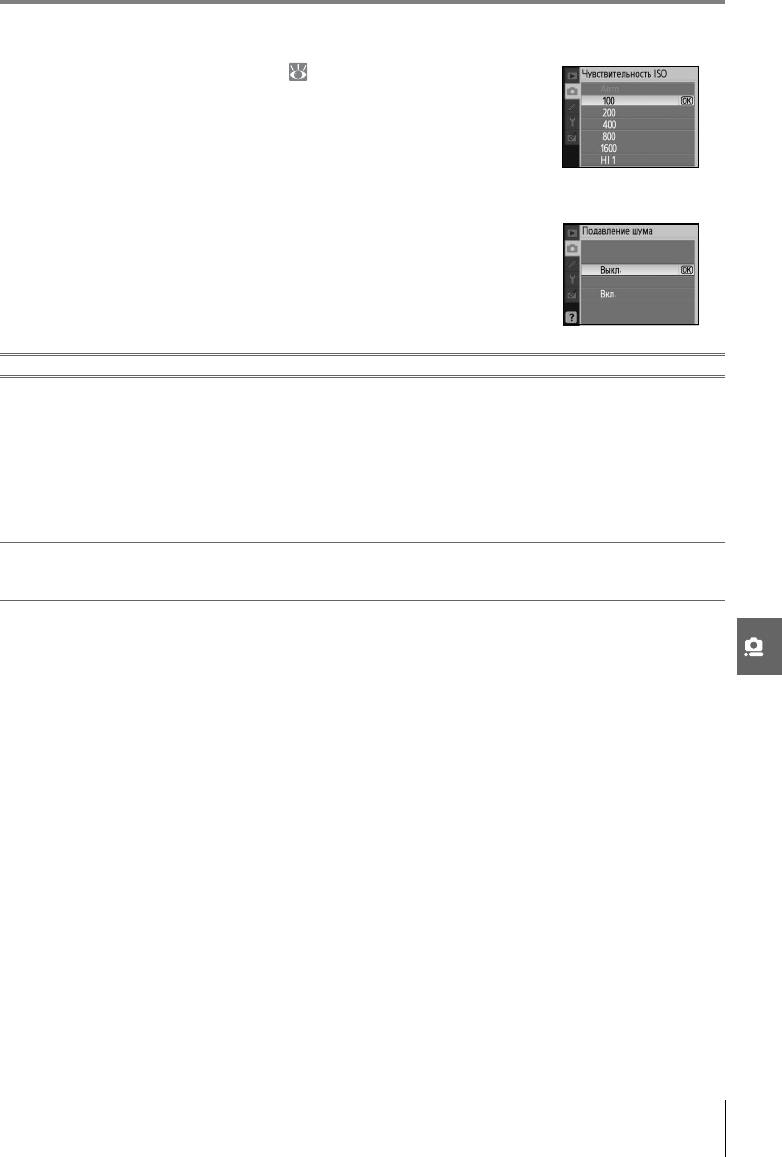
Чувствительность ISO
Настройка чувствительности ISO ( 37).
Подавление шума
Снимки, сделанные в режиме высокой чувствительности или с
выдержкой 8 с и больше, могут быть обработаны с применением
алгоритма подавления шумов (зернистости или ярких точек,
расположенных случайным образом). Выберите одно из
следующих значений.
Параметр Описание
Снимки, сделанные с чувствительностью, величина которой превышает 400 единиц
ISO, или с выдержкой, величина которой равна или больше 8с, обрабатываются с
применением алгоритма подавления шума. В режиме непрерывной съемки скорость
упадет и емкость буферной памяти уменьшится. (При выдержке, величина которой
Вкл.
равна или больше 8с, в нижней части видоискателя на время, равное половине
величины
текущей выдержки, отображается сообщение «Job nr». Съемка новых
кадров начнется в тот момент, когда сообщение «Job nr» исчезнет с дисплея
видоискателя. Если выключить фотокамеру в процессе обработки, подавление
шумов не будет осуществлено.)
Подавление шума выключено при значении чувствительности ISO менее 800
Выкл.
единиц. Минимальное подавление шума осуществляется при чувствительности ISO,
превышающей 800 единиц.
Сведения о параметрах меню/Параметры съемки: меню съемки
73
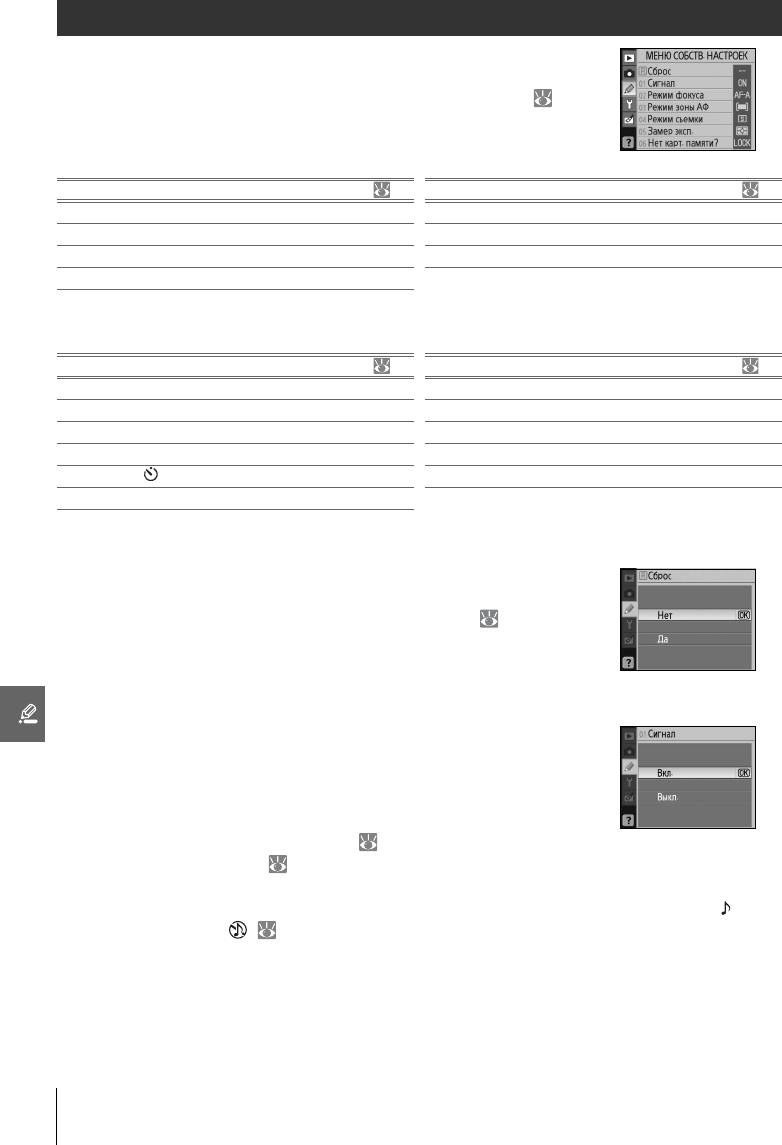
Пользовательские настройки
Пользовательские настройки служат для настройки параметров
фотокамеры в соответствии с предпочтениями пользователя.
Если для параметра Меню польз. уст в меню настройки ( 80)
выбрано значение Простое (по умолчанию), доступны
следующие параметры.
Параметр Параметр
R Сброс 74 4 Режим съемки 75
1 Сигнал 74 5 Замер эксп. 75
2 Режим фокуса 75 6 Нет карт. памяти? 75
3 Режим зоны АФ 75
Чтобы увидеть следующие настройки, для параметра Меню польз. уст. выберите
значение Полное.
Параметр Параметр
7 Показ снимка 75 13 Блок. AE 77
8 Мощ. вспышки 76 14 Встроенная вспышка 78
9 Помощь АФ 76 15 Таймеры авт. выкл. 78
10 Авто ISO 76 16 Автоспуск 79
11 Кнопка /Fn 77 17 Время ожид. дист. упр. 79
12 AE-L/AF-L 77
R. Сброс
Выберите команду Да, чтобы восстановить значения по
умолчанию для всех пользовательских настроек. Полный
список настроек по умолчанию см. в приложении ( 113).
1. Сигнал
Если используется заданное по умолчанию значение Вкл., при
фокусировке фотокамеры в режиме покадровой АФ будет
раздаваться звуковой сигнал (в режиме AF-S или при съемке
неподвижных объектов в режиме AF-A). Сигнал также
раздается во время работы таймера в режимах автоспуска и
дистанционного спуска с задержкой ( 33), а также при съемке в
режиме быстрого спуска ( 33). Если
выбран параметр Выкл.,
сигнал подаваться не будет. Текущая настройка отображается
на экране съемочной информации: если сигнал включен, отображается символ , если
сигнал выключен — ( 6).
74
Сведения о параметрах меню/Пользовательские настройки
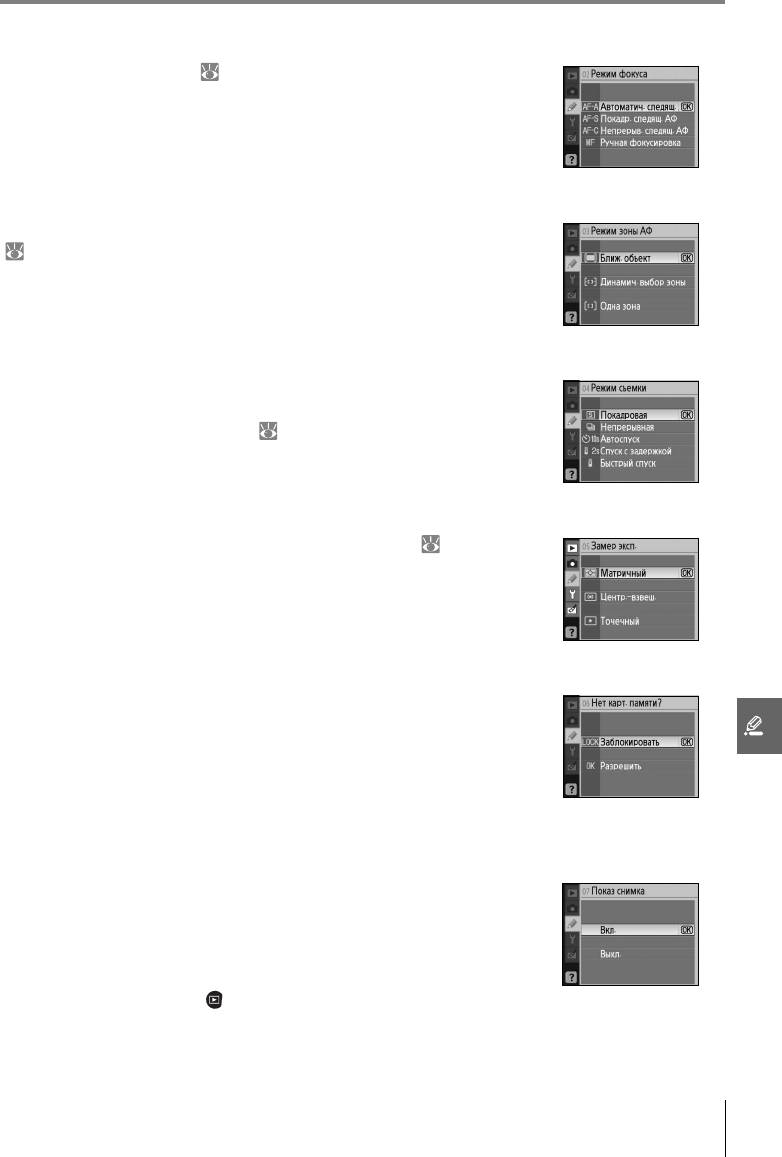
2. Режим фокуса
Выбор режима фокуса ( 23).
3. Режим зоны АФ
Управление выбором зоны фокусировки в режиме автофокуса
( 24, 25).
4. Режим съемки
Можно выбрать один из следующих режимов съемки:
покадровый, непрерывный, автоспуск и съемка с
дистанционным управлением ( 32).
5. Замер эксп. (только режимы P, S, A и M)
Выбор способа замера экспозиции фотокамерой ( 45).
6. Нет карт. памяти?
Если выбрано значение Заблокировать (устанавливается по
умолчанию), спуск затвора при отсутствии карточки памяти
невозможен. Выберите значение Разрешить, чтобы
разрешить спуск затвора при отсутствии карточки памяти.
Снимки будут отображаться на мониторе с надписью «Демо»,
но не будут сохраняться.
7. Показ снимка
Если выбрано значение Вкл. (по умолчанию), снимки
автоматически отображаются на мониторе после съемки
(длительность показа снимков определяется значением
пользовательской настройки 15: Таймеры авт. выкл.). Если
выбрано значение Выкл., снимки можно просмотреть на
мониторе, нажав кнопку .
Сведения о параметрах меню/Пользовательские настройки
75
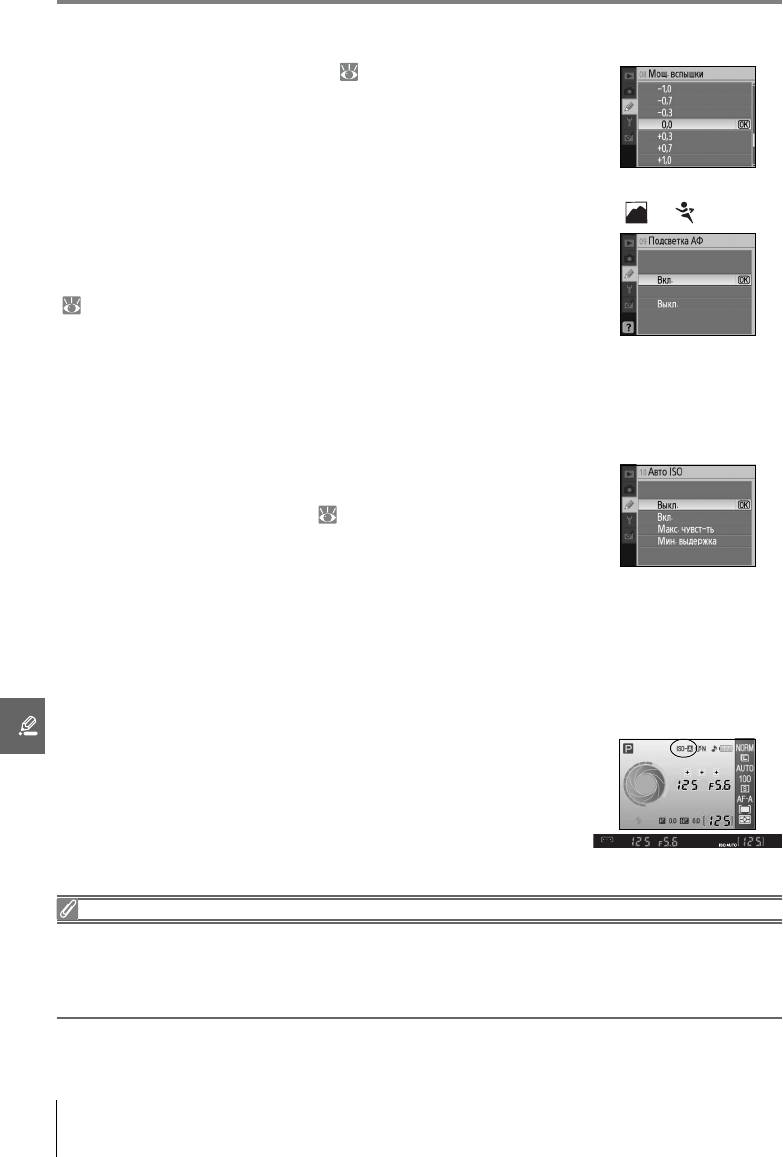
8. Мощ. вспышки (только режимы P, S, A и M)
Регулировка мощности вспышки ( 48).
9. Подсветка АФ (все режимы, за исключением и )
Если выбрано значение Вкл. (значение по умолчанию) и объект
съемки плохо освещен, при необходимости включается
вспомогательная подсветка АФ для облегчения фокусировки
( 23). Выбор значения Выкл. отключает вспомогательную
подсветку АФ. Обратите внимание, что при выключенной
вспомогательной подсветке фотокамера не сможет
автоматически сфокусироваться в условиях недостаточной
освещенности.
10. Авто ISO (только режимы P, S , A и M)
Если выбрано значение Выкл. (значение по умолчанию),
установленное пользователем значение чувствительности ISO
будет оставаться неизменным ( 37). Если выбрано значение
Вкл. и при установленной чувствительности ISO невозможно
обеспечить оптимальную экспозицию, значение
чувствительности будет автоматически изменено (мощность
вспышки изменяется соответственно). Максимальное значение чувствительности ISO,
которое может устанавливаться автоматически, можно выбрать при помощи параметра
Макс. чувст-ть. В режимах
P и A изменение чувствительности будет происходить, только
если экспозиция при выдержке, равной значению параметра Мин. выдержка, окажется
недостаточной (для достижения оптимальной экспозиции при выбранном максимальном
значении чувствительности можно использовать более короткие выдержки).
Если выбрано значение Вкл., в видоискателе и на экране
съемочной информации будет отображаться значение ISO-
AUTO. Если вспышка не используется
, эти индикаторы
начинают мигать при изменении выбранного пользователем
значения чувствительности. Обратите внимание, что шум
более заметен при высокой чувствительности ISO.
Авто ISO
Автоматическое управление чувствительностью ISO невозможно при чувствительности ISO,
равной HI 1. Предметы на переднем плане, снятые при длительной выдержке, при дневном свете
или на светлом фоне с использованием вспышки, могут быть недоэкспонированными. Выберите
режим вспышки без медленной синхронизации либо используйте режим A или M и выберите
большее значение диафрагмы.
76
Сведения о параметрах меню/Пользовательские настройки
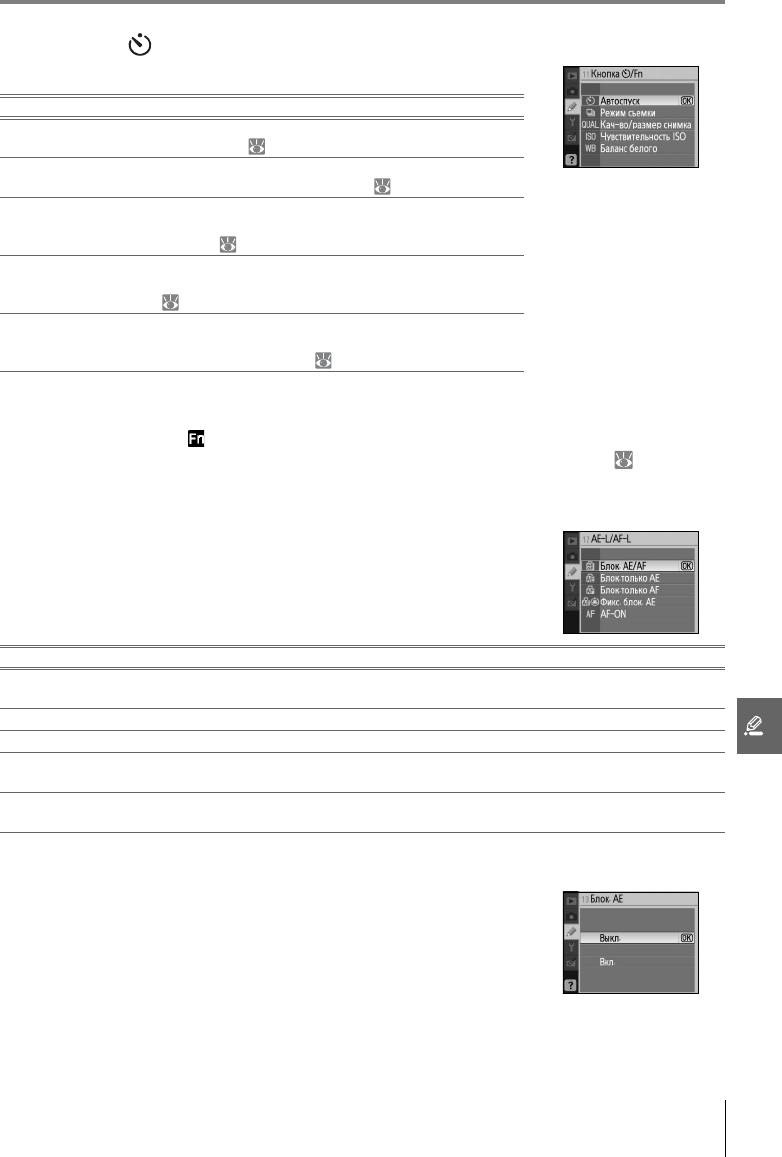
11. Кнопка /Fn
Определяет функцию кнопки Fn.
Параметр Описание
Автоспуск
Нажмите кнопку Fn для выбора режима
(по умолчанию)
автоспуска ( 33).
Нажмите кнопку Fn и поверните диск управления
Режим съемки
для выбора режима съемки ( 32).
Нажмите кнопку Fn и поверните главный диск
Кач-во/размер
управления для выбора качества и размера
снимка
снимка ( 29).
Нажмите кнопку Fn и поверните главный диск
Чувствительность
управления для выбора чувствительности ISO
ISO
( 37).
Нажмите кнопку Fn и поверните главный диск
Баланс белого
управления для выбора баланса белого (только в
режимах P, S, A и M; 49).
Если выбрано значение, отличное от значения Автоспуск (значение по умолчанию), на
экране съемочной информации слева от значения, которое можно изменить, будет
отображаться значок . Для изменения значения нажмите кнопку Fn и поверните
главный диск управления (только для режима отображения «Обычный»; 81).
12. AE-L/AF-L
Выбор функции кнопки AE-L/AF-L.
Параметр Описание
Блок. AE/AF
При нажатии кнопки AE-L/AF-L блокируется как фокус, так и экспозиция.
(по умолчанию)
Блок. только AE При нажатии кнопки
AE-L/AF-L блокируется экспозиция. Фокус не блокируется.
Блок. только AF При нажатии кнопки AE-L/AF-L блокируется фокус. Экспозиция не блокируется.
Экспозиция остается заблокированной после нажатия кнопки AE-L/AF-L до
Фикс. блок. AE
повторного ее нажатия или отключения экспонометра.
Кнопка AE-L/AF-L включает автоматическую фокусировку. Использование
AF-ON
спусковой кнопки затвора для фокусировки невозможно.
13. Блок. AE
Если для данного параметра выбрано значение Выкл.
(значение по умолчанию), нажатие спусковой кнопки затвора
наполовину не блокирует экспозицию. Если выбрано значение
Вкл., при нажатии спусковой кнопки затвора наполовину
экспозиция будет блокироваться.
Сведения о параметрах меню/Пользовательские настройки
77
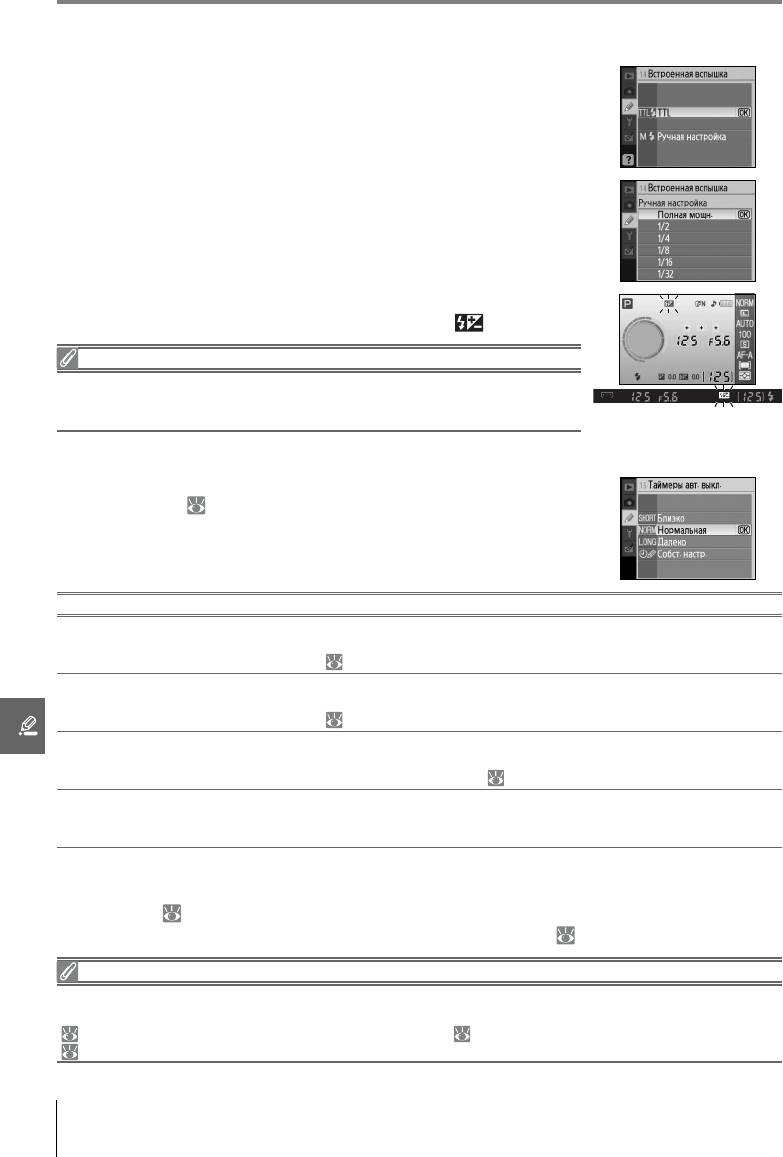
14. Встроенная вспышка (только режимы P, S , A и M)
Выбор режима управления встроенной вспышкой и
дополнительной вспышкой SB-400.
TTL (по умолчанию): мощность вспышки устанавливается
автоматически, исходя из условий освещения во время съемки.
Ручная настройка: мощность вспышки выбирается с помощью
меню, приведенного справа. При полной мощности ведущее
число встроенной вспышки составляет 13 м (ISO 100, 20°C ).
При выборе параметра Ручная настройка в видоискателе и на
экране съемочной информации мигает символ .
Дополнительная вспышка SB-400
При использовании дополнительной вспышки SB-400 с помощью
пользовательской настройки 14 можно выбрать режим управления
вспышкой SB-400; имя параметра изменится на Доп. вспышка.
15. Таймеры авт. выкл.
Определяет время, в течение которого монитор и экспонометр
фотокамеры ( 14) остаются включенными, если не
предпринимать никаких действий. Для экономии заряда
батареи рекомендуется использовать короткую задержку
автоматического отключения.
Параметр Описание
Монитор и экспонометр фотокамеры остаются включенными в течение 4 с. Если
Близко
включен параметр Показ снимка, снимки отображаются на мониторе в течение
4с после съемки ( 75).
Монитор и экспонометр фотокамеры остаются включенными в течение 8 с. Если
Нормальная
включен параметр Показ снимка, снимки отображаются на мониторе в течение
(по умолчанию)
4с после съемки ( 75).
Монитор
остается включенным в течение 20с; экспонометр — в течение
Далеко
1минуты. Если включен параметр Показ снимка, снимки отображаются на
мониторе в течение 20с после съемки ( 75).
Можно выбрать одно из следующих значений задержки отключения монитора и
Собст. настр.
длительности просмотра снимков: 4с, 8 с, 20с, 1минута и 10минут. Задержка
отключения экспонометра может составлять 4 с, 8с, 20 с, 1
минуту или 30минут.
Обратите внимание, что показ экрана съемочной информации автоматически
отключается при отключении экспонометра. Если используется дистанционное
управление ( 33), монитор и экспонометр остаются включенными на время, выбранное
в пользовательской настройке 17 (Время
ожид. дист. упр.; 79).
Автоматическое выключение
Независимо от выбранного значения экспонометры остаются включенными при использовании
приобретаемого дополнительно сетевого блока питания EH-5 или EH-5a с разъемом питания EP-5
(103). Если фотокамера подключена к компьютеру ( 55) или PictBridge-совместимому принтеру
(57), она не выключается автоматически.
78
Сведения о параметрах меню/Пользовательские настройки

16. Автоспуск
Выбор времени задержки спуска затвора в режиме автоспуска
( 33). Значение по умолчанию составляет 10 с.
17. Время ожид. дист. упр.
Определяет, как долго фотокамера будет ожидать сигнала от пульта
дистанционного управления перед отменой режима быстрого
спуска или спуска с задержкой ( 33). Меньшие значения
позволяют увеличить время работы фотокамеры от батареи. По
умолчанию значение данного параметра равно 1 минуте.
Сведения о параметрах меню/Пользовательские настройки
79
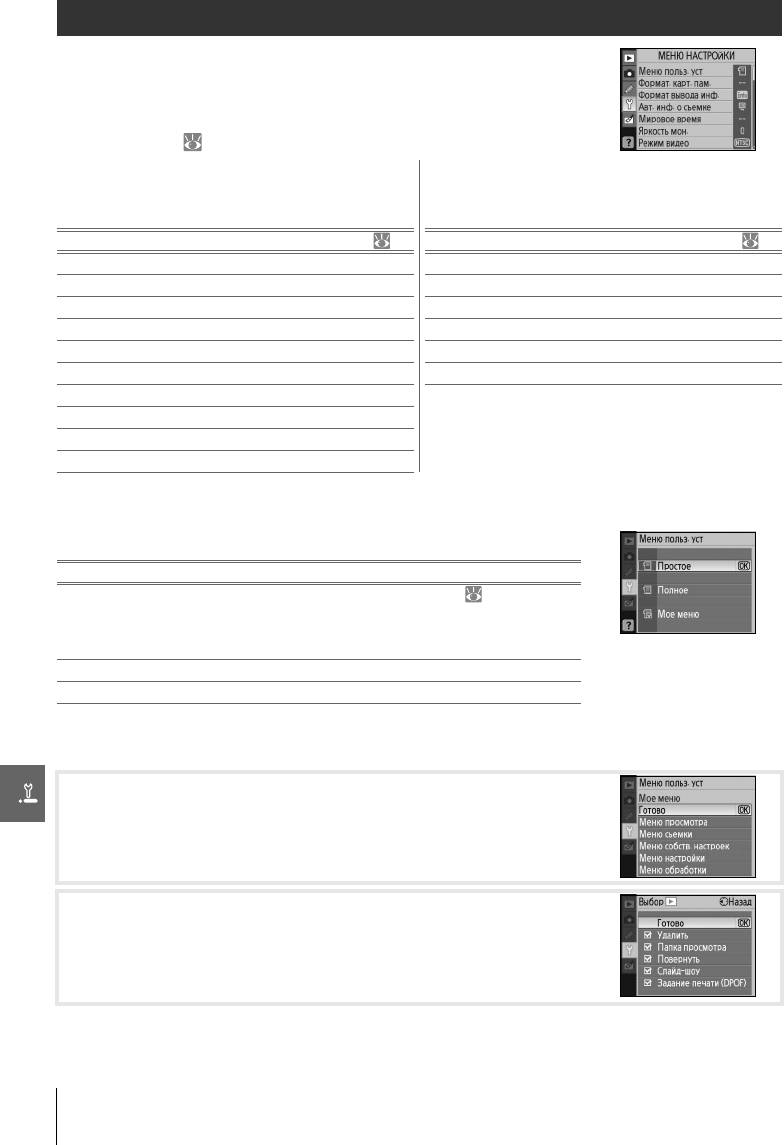
Основные параметры фотокамеры: меню настройки
Меню настройки содержит следующие параметры (список
параметров может отличаться, если для параметра Меню
польз. уст выбрано значение Мое меню.) Дополнительные
сведения об использовании меню см. в разделе «Меню
фотокамеры» ( 63).
Если для параметра
Меню польз. уст
выбрано
Чтобы увидеть дополнительные пункты,
значение
Простое
(значение по умолчанию),
для параметра Меню польз. уст выберите
доступны следующие параметры.
значение Полное.
Параметр Параметр
Меню польз. уст 80–81 Папки 85
Формат. карт. пам. 81 Послед. No файлов 86
Формат вывода инф. 81–82 Предв. подъем зерк. 86
Авт. инф. о съемке 83 Версия ПО ПЗУ 86
Мировое время 83 Уд. пыли - этал. снимок 87
Яркость мон. 83 Авт. вращ. изоб-я 88
Режим видео 83
Язык (LANG) 84
Комментарий 84
USB 84
Меню польз. уст
Определяет список параметров в меню.
Параметр Описание
В меню пользовательских настроек ( 74) и
в меню
Простое
настройки отображаются только основные
(по умолчанию)
параметры (см. выше). В других меню приводится
полный набор параметров.
Полное Отображаются все параметры.
Мое меню Отображаются только выбранные параметры.
Чтобы выбрать параметры меню для отображения при помощи функции Мое меню,
выполните следующие действия.
Выделите параметр Мое меню и нажмите правую часть
1
мультиселектора. Появится список пунктов меню.
Выделите название меню и нажмите правую часть
2
мультиселектора. Пункты выбранного меню будут
перечислены так, как показано справа (на рисунке показан
список пунктов меню просмотра). Параметр Меню польз.
уст в меню настройки выбрать нельзя.
80
Сведения о параметрах меню/Основные параметры фотокамеры: меню настройки
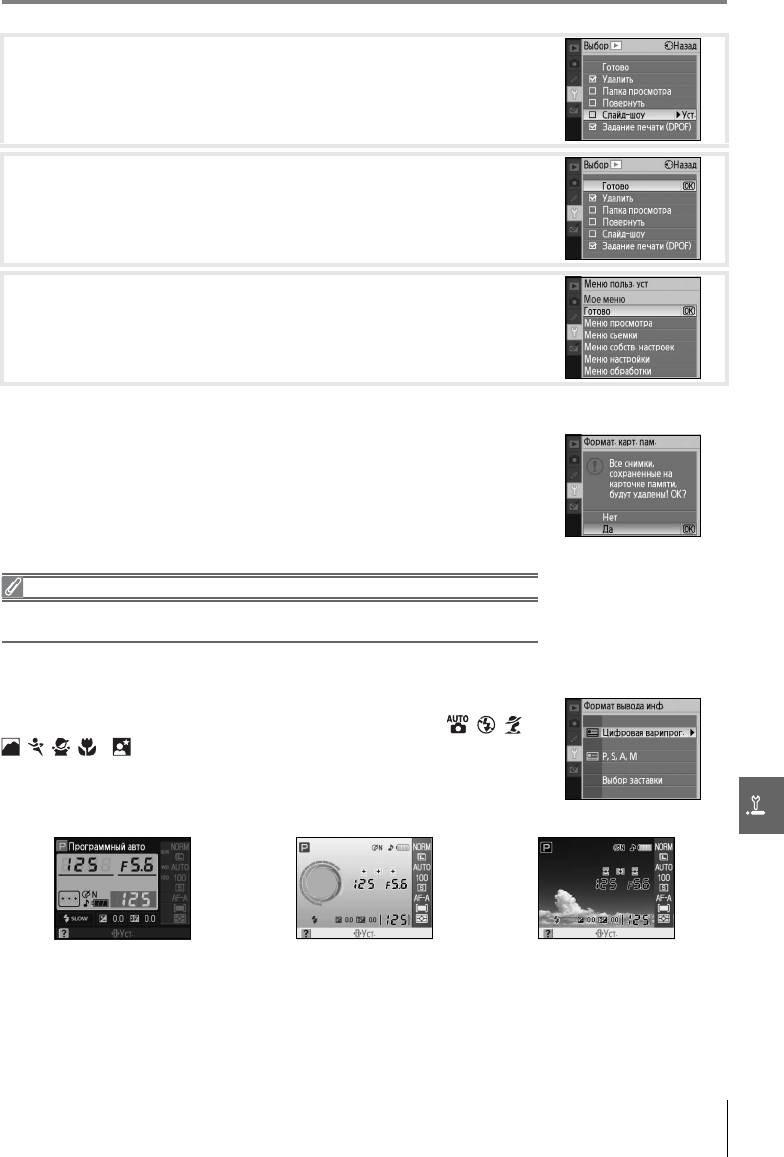
Нажимайте верхнюю или нижнюю часть мультиселектора,
3
чтобы выделять пункты, и правую часть — чтобы выбирать
их или отменять выбор. Выбранные пункты отмечаются
галочкой.
Выделите пункт Готово и нажмите кнопку OK, чтобы
4
вернуться к списку пунктов меню, показанному на шаге 1.
Повторите шаги 2–3 для редактирования других меню.
Выделите пункт Готово в списке меню и нажмите кнопку OK,
5
чтобы вернуться в меню настройки.
Формат. карт. пам.
Выберите пункт Да, чтобы отформатировать карточку памяти.
Обратите внимание, что в процессе форматирования карточки
происходит удаление всех содержащихся на ней снимков и
других данных без возможности их восстановления. Убедитесь,
что все важные файлы были скопированы на компьютер
до
начала форматирования.
Форматирование карточек памяти
Не выключайте фотокамеру и не вынимайте карточку памяти, пока
форматирование не завершено.
Формат вывода инф.
Выберите один из следующих форматов вывода съемочной
информации для режимов цифровых варипрограмм (, , ,
, , , и ) и режимов P, S, A и M. Обратите внимание, что
при выборе варианта Обычный меняется цвет фона меню.
Цвет фона меню при выборе варианта Заставка или варианта
Графический является одинаковым и не изменяется.
Обычный Графический Заставка
Сведения о параметрах меню/Основные параметры фотокамеры: меню настройки
81
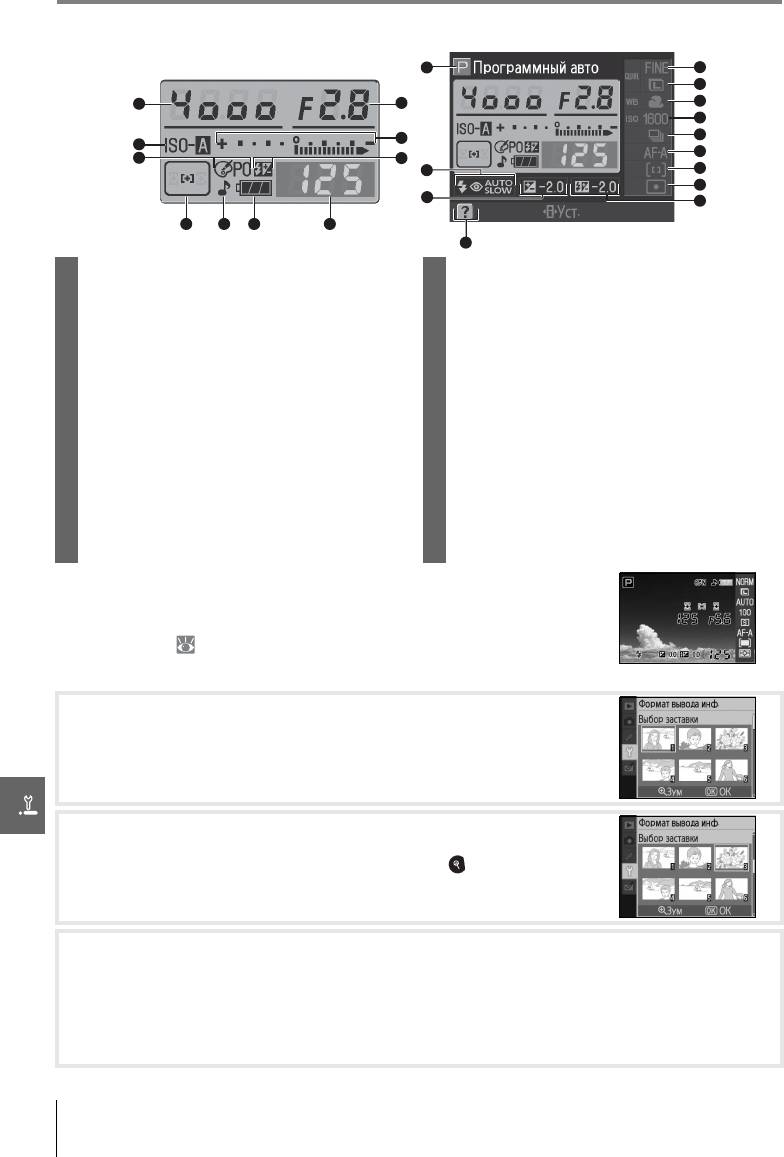
Обычный формат показан на рисунке ниже.
1
23
22
2
11
21
20
10
19
3
18
4
9
12
17
16
13
15
5
6
7
8
14
1 Режим ............................................................4 10 Электронно-аналоговый индикатор
2 Выдержка ..............................................39–44
экспозиции.................................................. 43
3 Индикатор автоматической
Поправка экспозиции................................. 47
чувствительности ISO ................................76
11 Диафрагма (число f/) ........................... 39–44
4 Индикатор оптимизации снимка................68 12 Режим синхронизации вспышки ............... 35
5 Индикация зоны
13 Значение экспокоррекции ......................... 47
фокусировки........................14, 16, 24, 25, 26
14 Индикатор справки ...................................... 3
Режим зоны АФ ...........................................24
15 Значение поправки мощности вспышки... 48
6 Индикатор звукового сигнала ....................74 16 Режим замера ............................................ 45
7 Индикатор батареи.....................................15 17 Режим зоны АФ .......................................... 24
8 Число оставшихся кадров..................15, 116 18 Режим фокуса ............................................ 23
Индикатор записи предустановленного
19 Режим съемки ............................................ 32
значения баланса белого...........................71
20 Чувствительность ISO ............................... 37
Индикатор режима ПК................................56
21 Режим баланса белого .............................. 49
9
Индикатор ручного управления вспышкой
...78 22 Размер снимка ........................................... 30
Индикатор поправки мощности для
23 Качество снимка ........................................ 30
дополнительной вспышки ........................101
Представление
Заставка
аналогично представлению
Графический
,
за исключением того, что в качестве фона используется фотография,
выбранная пользователем, и не отображаются индикаторы выдержки
и диафрагмы ( 6). Чтобы выбрать снимок для представления
Заставка
, выполните следующие действия.
Выделите параметр Выбор заставки и нажмите правую
1
часть мультиселектора. Будут отображены снимки,
сохраненные на карточке памяти, как показано справа.
Нажимая правую или левую часть мультиселектора,
2
выделите снимок. Чтобы просмотреть выделенный снимок
в полноэкранном режиме, нажмите кнопку .
Чтобы выбрать выделенный снимок и вернуться к меню настройки, нажмите кнопку
OK
.
3
Фотокамера сохранит новую заставку и будет использовать ее при выборе пользователем
режима
Заставка
. При выборе в качестве заставки нового изображения существующий
файл заставки (включая изображение по умолчанию, предустановленное в фотокамере)
удаляется и восстановлению не подлежит. Снимок, используемый в качестве заставки,
нельзя отобразить в режиме просмотра или скопировать на карточку памяти.
82
Сведения о параметрах меню/Основные параметры фотокамеры: меню настройки
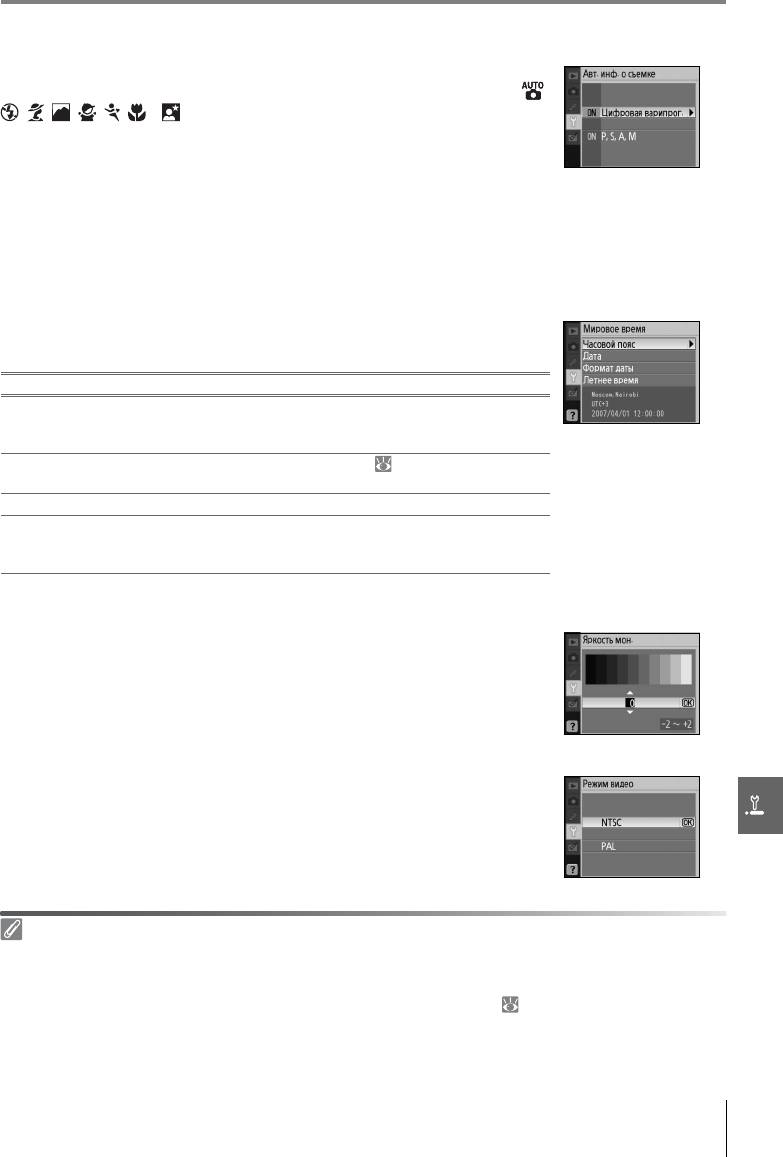
Авт. инф. о съемке
Управление автоматическим отображением съемочной
информации на мониторе в режимах цифровых варипрограмм (,
, , , , , и ) и в режимах P, S, A и M. Выберите значение
Вкл., чтобы после нажатия спусковой кнопки затвора
автоматически отображалась съемочная информация. Если
пользовательская настройка 7 (Показ снимка) выключена,
съемочная информация также будет отображаться после съемки.
Включите параметр Авт. инф. о съемке
, если необходимо часто проверять настройки
фотокамеры. Обратите внимание, что, даже если выбрано значение Вкл., монитор
будет выключаться во время нажатия спусковой кнопки затвора.
Мировое время
Настройка часов фотокамеры для отображения текущих значений
даты и времени.
Параметр Описание
Выбор часового пояса. Часы фотокамеры будут
Часовой пояс
автоматически переведены на время в выбранном
часовом поясе.
Установка часов фотокамеры ( 11). Следите, чтобы
Дата
значение времени всегда было правильным.
Формат даты Выбор порядка отображения месяца, дня
и года.
Включение или выключение режима летнего времени.
Летнее время
Фотокамера автоматически переводит свои часы на
один час назад или вперед.
Яркость мон.
Регулировка яркости монитора в диапазоне от –2 (самое темное
значение) до +2 (самое яркое).
Режим видео
Выберите значение
NTSC
при подключении фотокамеры к телевизору
или видеомагнитофону системы NTSC. Выберите значение
PAL
при
подключении фотокамеры к видеоустройству системы PAL.
Аккумуляторная батарея для часов
Питание часов фотокамеры осуществляется с помощью независимого, перезаряжаемого
источника питания, который подзаряжается по необходимости, если установлен основной
аккумулятор или если фотокамера подключена к сети с помощью приобретаемого дополнительно
внешнего блока питания EH-5 или EH-5a с разъемом питания EP-5 ( 103). Трех дней подзарядки
достаточно для того, чтобы часы работали приблизительно месяц. Если на контрольном
дисплее
отображается сообщение «Часы не настроены.», аккумуляторная батарея часов разряжена;
настройки часов будут сброшены на 2007.01.01.00:00:00. Установите правильную дату и время.
Сведения о параметрах меню/Основные параметры фотокамеры: меню настройки
83
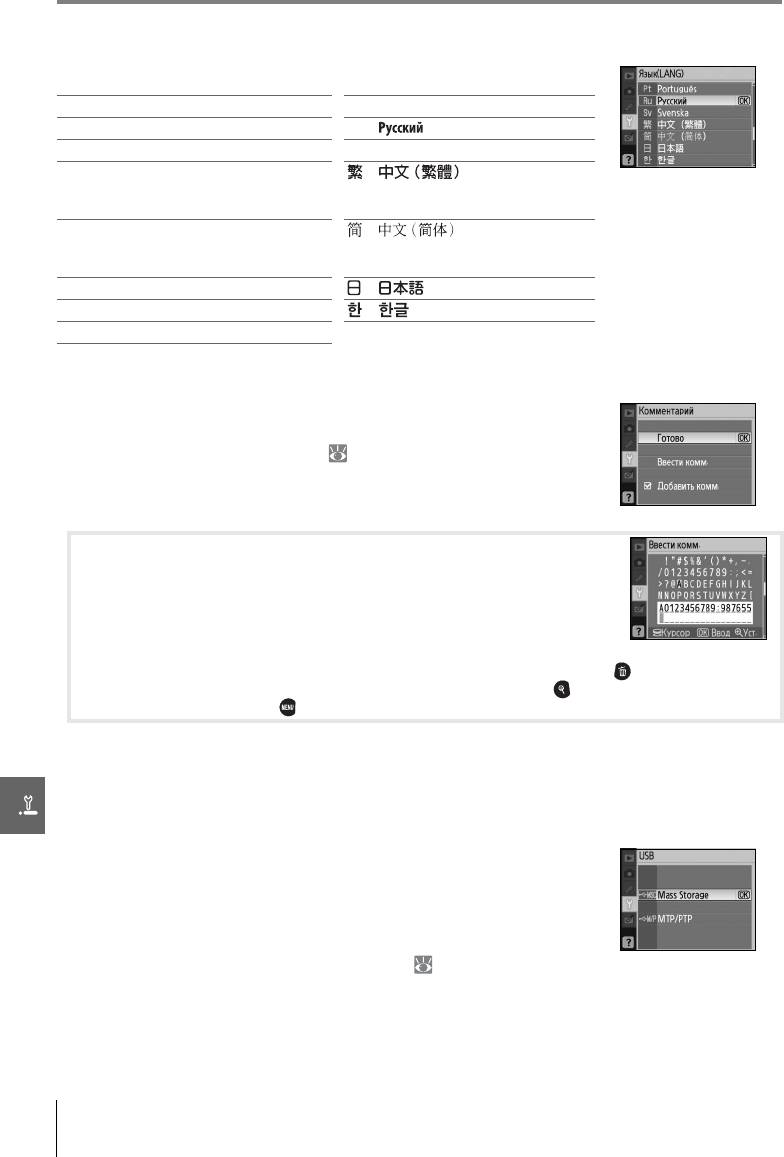
Язык(LANG)
Выбор языка для отображения меню и сообщений.
De Deutsch Немецкий Pt Português Португальский
En English Английский Ru Русский
Es Español Испанский Sv Svenska Шведский
Fi Suomi Финский Китайский
(традиционное
письмо)
Fr Français Французский Китайский
(упрощенное
письмо)
It Italiano Итальянский Японский
Nl Nederlands Нидерландский Корейский
Pl Polski Польский
Комментарий
Добавление комментариев к снимкам во время съемки.
Комментарии можно просматривать при помощи ПО Capture NX
(приобретается дополнительно; 103) или PictureProject.
• Готово: сохранение изменений и возврат в меню настройки.
• Ввести комм.: появится следующее диалоговое окно. Введите
комментарий в соответствии с приведенной ниже инструкцией.
Комментарий
Область клавиатуры: чтобы выделить символы, используйте
мультиселектор, а для подтверждения выбора нажмите кнопку OK.
Область имени: в этой области отображается комментарий. Для
перемещения курсора вращайте диск управления.
Длина комментария не может превышать 36 символов. Все лишние символы
будут удалены.
Чтобы удалить символ в текущей позиции указателя, нажмите кнопку . Чтобы сохранить
изменения и вернуться в меню комментария, нажмите кнопку . Для выхода без внесения
изменений нажмите кнопку .
• Добавить комм.: комментарий будет добавляться ко всем снимкам, пока включен
этот
режим. Выделите этот параметр и нажмите правую часть мультиселектора, чтобы
установить или снять метку.
USB
Выбор USB-режима для подсоединения к компьютеру или
принтеру PictBridge. Для подключения фотокамеры к принтеру
PictBridge или при использовании ПО Camera Control Pro
(приобретается дополнительно) выберите значение MTP/PTP.
Дополнительные сведения о выборе значения параметра USB
для использования с ПО PictureProject ( 55) см. в разделе
«Подключение к компьютеру».
84
Сведения о параметрах меню/Основные параметры фотокамеры: меню настройки
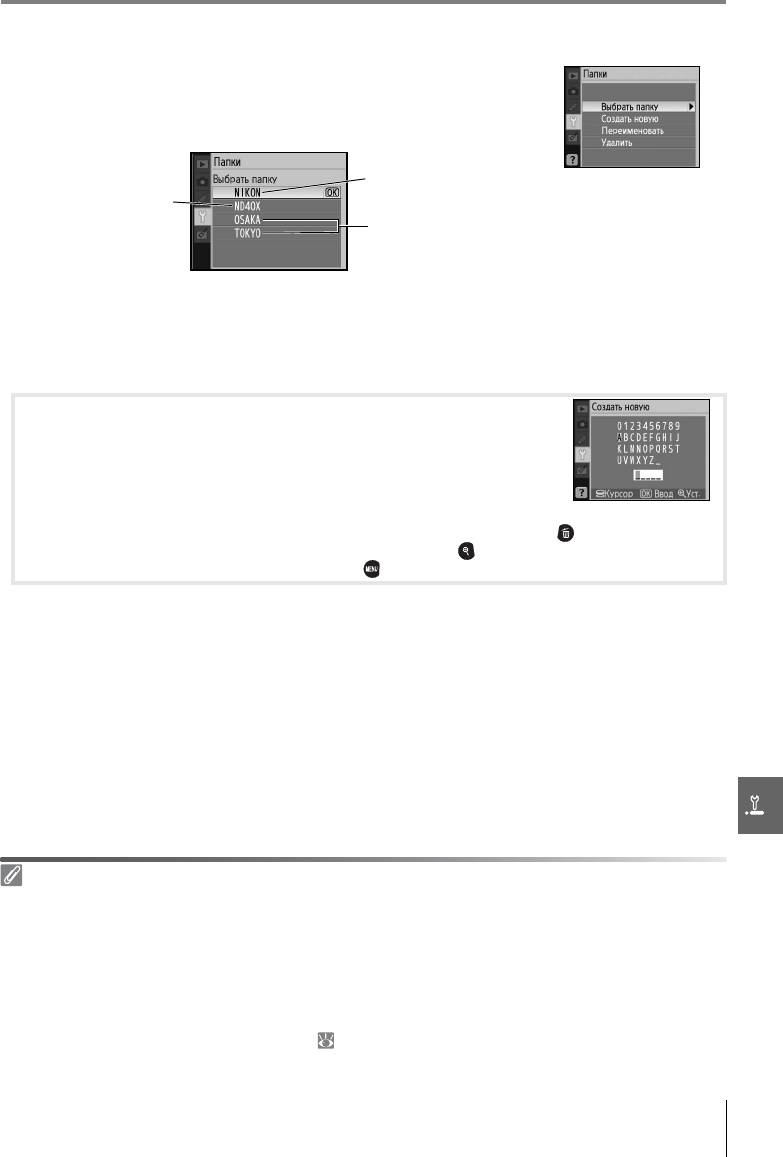
Папки
Создание, переименование, удаление и выбор папки для
хранения новых снимков.
• Выбрать папку: выбор папки для хранения последующих
снимков.
Текущая папка
ND40X (папка по
Другие папки (в
умолчанию)
алфавитном
порядке)
• Создать новую: процесс создания новой папки и задания ее имени описан ниже в
разделе «Имена папок».
• Переименовать: процесс выбора папки из списка и переименования папки описан
ниже в разделе «Имена папок».
• Удалить: удаление
всех пустых папок на карточке памяти.
Имена папок
Область клавиатуры: чтобы выделить символы, используйте
мультиселектор, а для подтверждения выбора нажмите кнопку OK.
Область имени: в данной области отображается имя папки. Для
перемещения курсора вращайте диск
управления.
Длина имени папки не может быть больше пяти символов. Все лишние символы будут удалены.
Чтобы удалить символ в текущей позиции указателя, нажмите кнопку . Чтобы сохранить
изменения и вернуться в меню настройки, нажмите кнопку . Для выхода без создания новой
папки и без изменения имени нажмите кнопку .
Имена папок
На карточке памяти перед именем каждой папки указан трехзначный номер папки, присваиваемый
фотокамерой автоматически (например, 100ND40X). В каждой папке может храниться не более
999 снимков. Во время съемки снимки сохраняются в папке с выбранным именем, имеющей самый
большой номер. Если в момент записи снимка текущая папка заполнена или содержит снимок с
номером 9999, фотокамера
создаст новую папку, номер которой будет на единицу больше номера
текущей папки (в данном примере — 101ND40X). Фотокамера воспринимает папки с одинаковым
именем, но разными номерами как одну папку. Например, если выбрать папку NIKON, при выборе
пункта Текущая в меню Папка просмотра будут показаны снимки из всех папок с именем NIKON
(100NIKON, 101NIKON, 102NIKON и т. д.) ( 66). Процедура
переименования изменяет имя для
всех папок с одинаковым именем, но оставляет номера без изменений.
Сведения о параметрах меню/Основные параметры фотокамеры: меню настройки
85
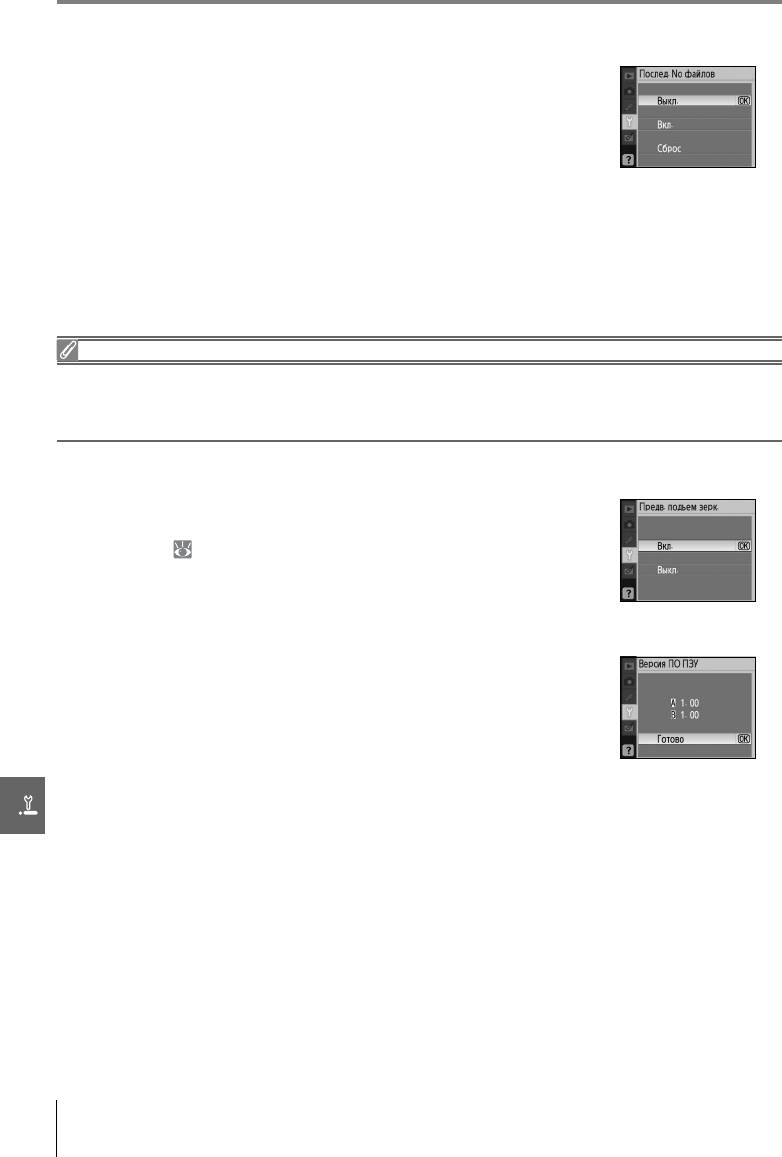
Послед. No файлов
Выбор способа наименования файлов фотокамерой.
• Выкл. (по умолчанию): при создании новой папки,
форматировании карточки памяти или установке новой
карточки памяти нумерация файлов начинается с 0001.
• Вкл.: при создании новой папки, форматировании карточки
памяти или установке новой карточки памяти нумерация
файлов продолжается с последнего использованного значения. Если снимок
выполняется, когда в текущей папке
содержится снимок с номером 9999, будет создана
новая папка и нумерация файлов опять начнется с 0001.
• Сброс: так же, как и при значении Вкл., с тем отличием, что при выполнении
следующего снимка нумерация начинается с 0001 (если в текущей папке уже
содержатся снимки, будет создана новая папка).
Нумерация файлов
Если текущая папка имеет номер 999 и содержит 999 снимков или снимок с номером 9999,
спусковая кнопка затвора будет заблокирована; на мониторе и в видоискателе отображается
сообщение, что карточка памяти переполнена. Если включен режим Послед. No файлов,
отключите его. Отформатируйте карточку памяти или установите другую карточку.
Предв. подъем зерк.
Блокировка зеркала в верхнем положении для проверки или
очистки инфракрасного фильтра, защищающего матрицу
фотокамеры ( 105).
Версия ПО ПЗУ
Просмотр текущей версии прошивки фотокамеры.
86
Сведения о параметрах меню/Основные параметры фотокамеры: меню настройки
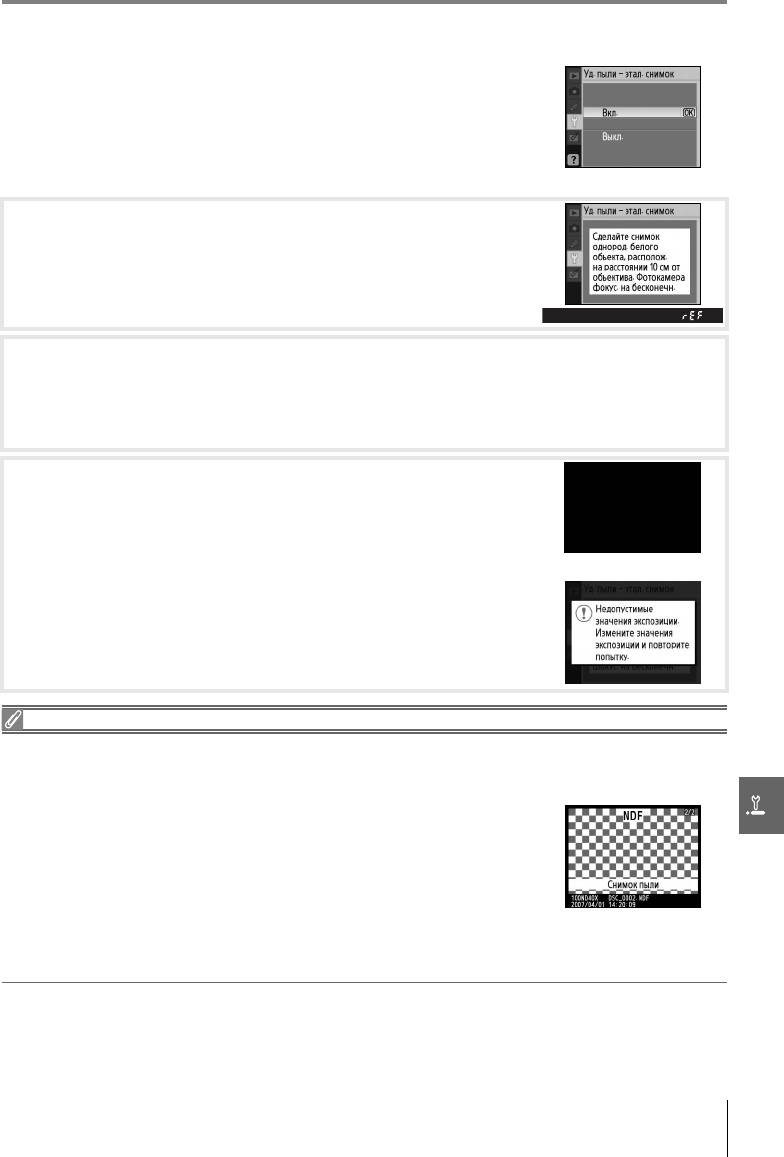
Уд. пыли - этал. снимок
Данный параметр предназначен для сбора данных,
используемых функцией удаления пыли в ПО Nikon Capture NX
(приобретается дополнительно; подробные сведения см. в
руководстве пользователя ПО Capture NX).
Выделите пункт Вкл. и нажмите кнопку OK. Появится
1
сообщение, показанное справа, а в видоискателе
отобразится индикатор «rEF».
Расположите объектив на расстоянии 10 сантиметров от хорошо освещенного,
2
однородного объекта белого цвета, затем возьмите его в кадр, исключая лишние
детали, и нажмите наполовину спусковую кнопку затвора. В режиме АФ фокус
автоматически установится на бесконечность. В режиме ручной фокусировки
установите фокус на бесконечность вручную.
Нажмите спусковую кнопку затвора до конца, чтобы
3
получить эталонные данные для функции удаления пыли.
После нажатия спусковой кнопки затвора монитор
отключается.
Если эталонный объект слишком светлый или слишком
темный, фотокамера не сможет получить данные для
функции удаления пыли. В этом случае появится
сообщение, показанное справа. Выберите другой
эталонный объект и повторите процедуру, начиная с
шага 1.
Функция удаления пыли
Создание эталонного снимка возможно только при использовании объективов с
микропроцессором. Рекомендуется использовать объектив с фокусным расстоянием не менее
50мм. При использовании зум-объектива установите максимальное фокусное расстояние.
Имеющийся эталонный снимок может быть использован для обработки
снимков, снятых с помощью других объективов и при других значениях
диафрагмы. Эталонные снимки нельзя просматривать
с помощью
программного обеспечения для просмотра изображений. Во время
просмотра эталонного снимка на экране фотокамеры появляется
координатная сетка; гистограмма и света не отображаются.
Функция удаления пыли используется для удаления пыли на снимках
формата NEF (RAW). Дополнительные сведения см. в руководстве
пользователя Capture NX.
Сведения о параметрах меню/Основные параметры фотокамеры: меню настройки
87
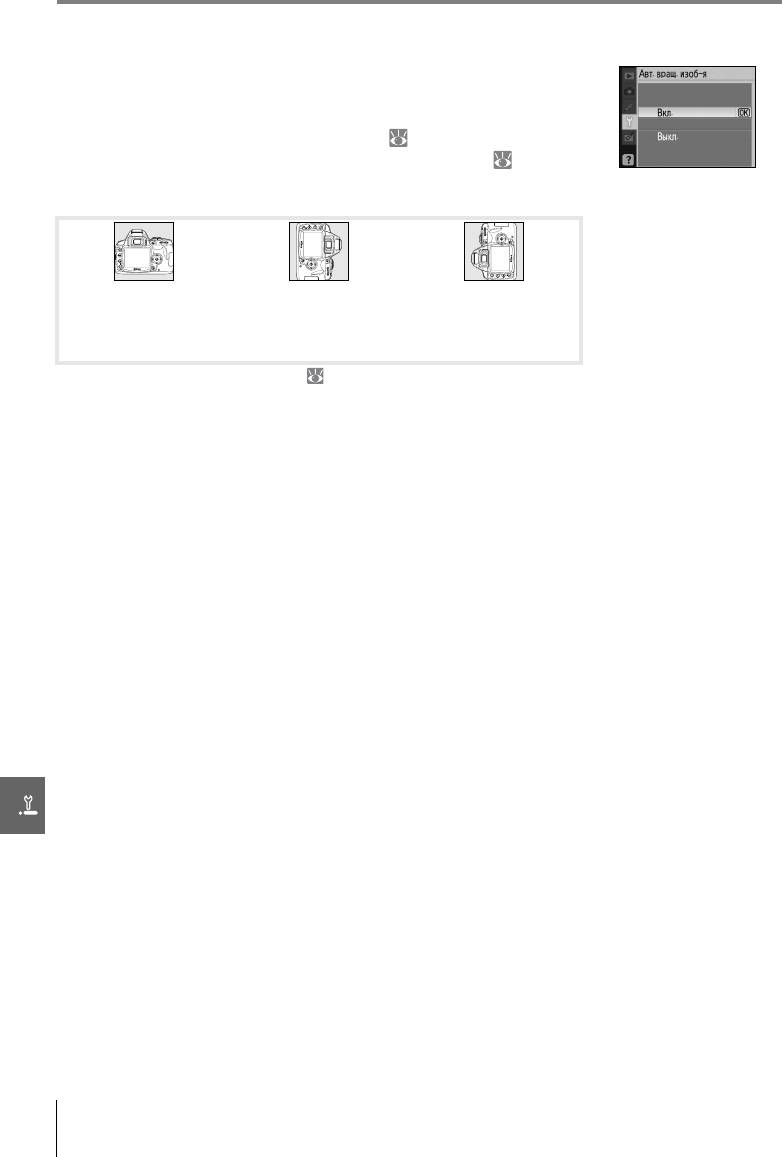
Авт. вращ. изоб-я
Если выбрано значение Вкл. (устанавливается по умолчанию),
при записи снимков сохраняется информация об ориентации
фотокамеры. Это позволяет автоматически поворачивать
снимки при просмотре на фотокамере ( 50) или при помощи
ПО Capture NX (приобретается дополнительно; 103) и
*
PictureProject.
Возможна запись следующих значений
ориентации:
Горизонтальная
Фотокамера
Фотокамера
ориентация
повернута на 90°по
повернута на
часовой стрелке
90°против часовой
стрелки
* В непрерывном режиме съемки ( 32) ориентация, записанная для первого снимка, применяется
ко всем снимкам последовательности, даже если в процессе съемки меняется ориентация
фотокамеры.
Если выбрано значение Выкл., ориентация фотокамеры не сохраняется. Используйте
данное значение, если при съемке объектив направлен вверх или вниз.
88
Сведения о параметрах меню/Основные параметры фотокамеры: меню настройки
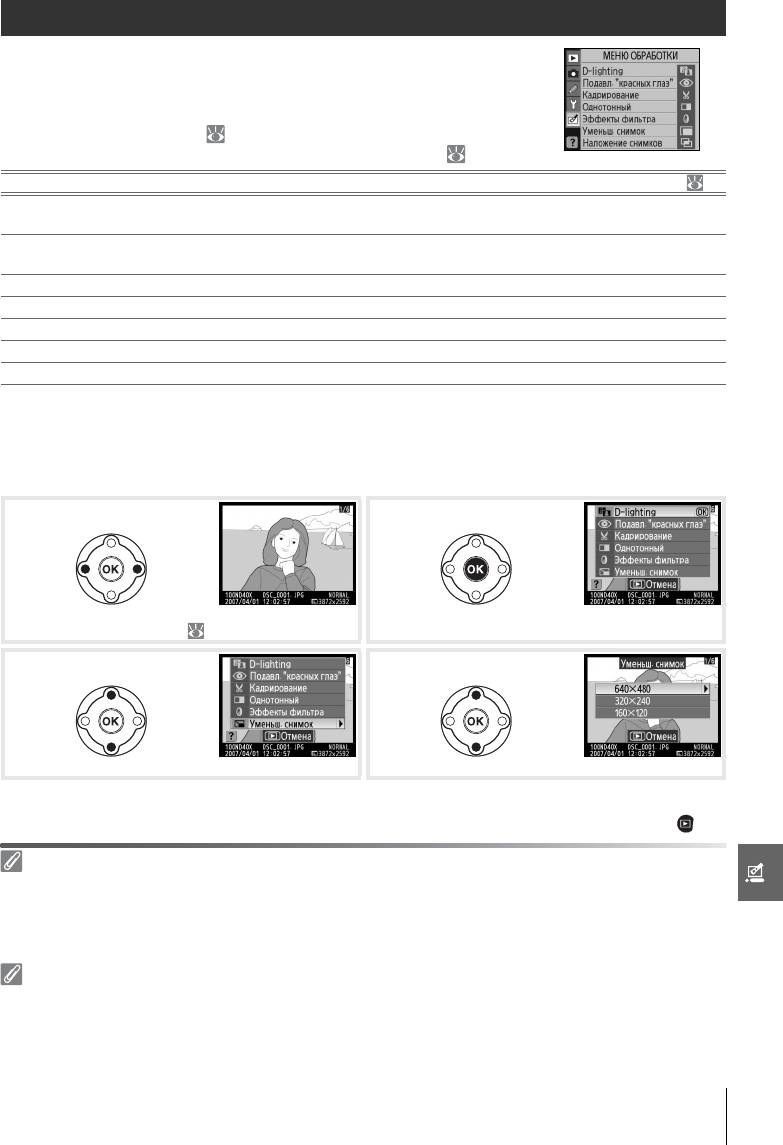
Создание отредактированных копий: меню обработки
Функции меню обработки предназначены для создания кадрированных,
уменьшенных или обработанных копий снимков на карточке памяти.
Доступны следующие параметры (список параметров может отличаться,
если для параметра
Меню польз. уст
в меню настройки выбрано
значение
Мое меню
; 80). Дополнительные сведения об
использовании меню см. в разделе «Меню фотокамеры» ( 63).
Параметр
Описание
*
Повышение яркости темных и освещенных сзади объектов.
D-lighting
90
Возможно создание эффектов, подобных действию вспышки.
Подавл. «красных
Уменьшает эффект «красных глаз», возникающий при съемке со
*
91
глаз»
вспышкой.
Кадрирование
Создание кадрированных копий существующих снимков.91
*
Однотонный
Создание черно-белых копий снимков, копий с эффектом сепии или цианотипии.
92
*
Эффекты фильтра
Создание копий снимков с эффектами цветных фильтров.92
Уменьш. снимок
Создание уменьшенных копий существующих снимков. 92–93
Наложение снимков
Совмещение двух снимков в формате RAW в один файл. 94–95
* Данная функция недоступна для снимков, при создании которых было выбрано значение Черно-
белый для параметра Оптимиз. снимок.
Снимки для обработки можно выбирать в режиме полнокадрового просмотра или в меню
обработки. Это не относится к функции Наложение снимков. В режиме полнокадрового
просмотра выполните следующие действия.
Откройте снимок в режиме полнокадрового
Откройте меню обработки.
просмотра ( 20, 50).
†
Выделите пункт меню.* Откройте список параметров обработки.
* Функция Наложение снимков недоступна в режиме полнокадрового просмотра.
† Если отображается подменю, повторите шаги 3–4, чтобы выбрать параметры в подменю. Для выхода
в режим полнокадрового просмотра без создания отредактированной копии нажмите кнопку .
Обработка копий
Дальнейшее редактирование копий, созданных с помощью параметра Уменьш. снимок или
Кадрирование, невозможно. К однотонным копиям можно применить функцию D-lighting, функцию
подавления эффекта «красных глаз» и эффекты фильтра. Все остальные функции меню
обработки могут применяться один раз к существующим файлам. Однако это может привести к
снижению качества изображения.
Кач-во изображения
Функция Уменьш. снимок
создает копии снимков с качеством «JPEG выс. кач.» (степень сжатия
1:4). Функция Наложение снимков создает копии с использованием текущего значения качества
снимка. Другие функции копируют снимки в формате RAW, сохраняя их с качеством «JPEG выс.
кач.». Если не указано иное, копии снимков в формате RAW имеют размер 3872 x 2592 пикселей.
Сведения о параметрах меню/Создание отредактированных копий: меню обработки
89
1
2
3
4
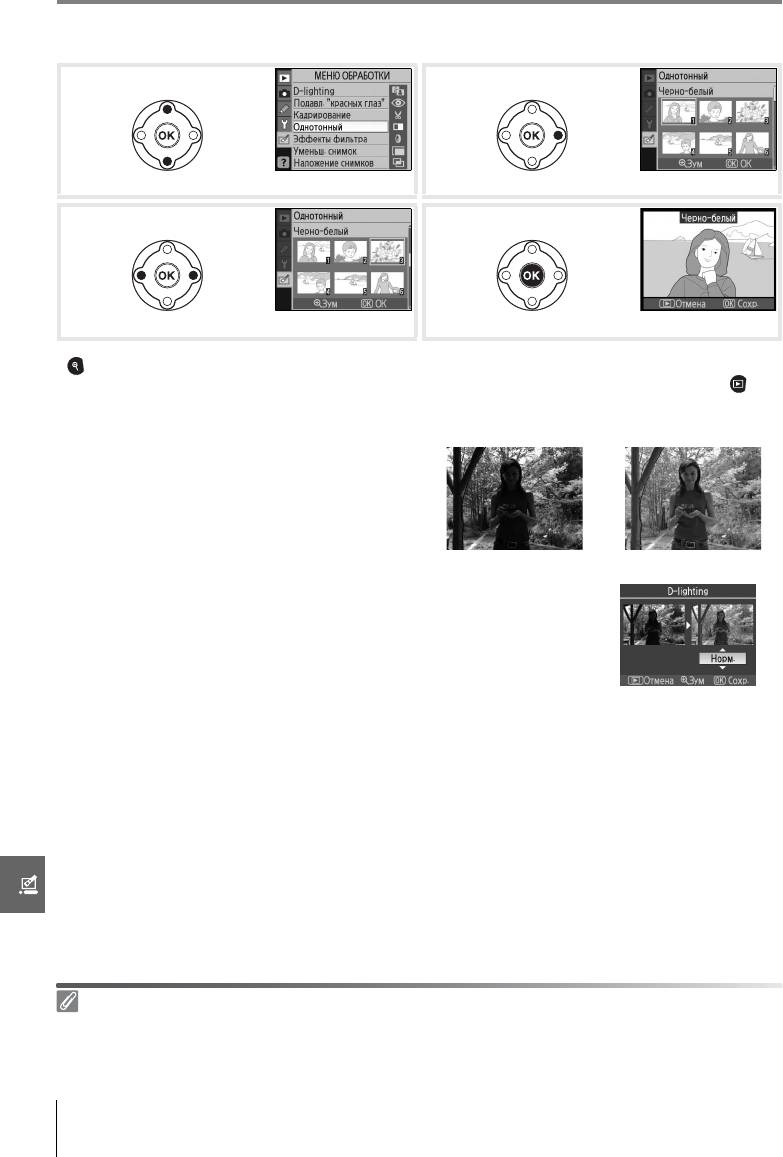
Чтобы создать обработанные копии снимков, выполните следующие действия.
Выделите пункт меню. Откройте экран выбора снимков.
†
Выделите снимок.* Откройте список параметров обработки.
* Чтобы просмотреть выбранный снимок в полнокадровом режиме, нажмите и удерживайте кнопку
.
† Для выхода в режим просмотра без создания отредактированной копии нажмите кнопку .
D-Lighting
Функция D-lighting повышает яркость в
тенях. Она идеально подходит для темных
снимков или снимков с контровым светом.
До После
Нажимайте верхнюю или нижнюю часть мультиселектора для
выбора степени обработки. Можно предварительно
просмотреть эффект на экране обработки. Нажмите кнопку OK,
чтобы скопировать снимок и вернуться в режим полнокадрового
просмотра.
Обработка фотографий
Возможно, фотокамера D40x не сможет отобразить или обработать снимки, созданные при помощи
других моделей фотокамеры или отредактированные с помощью компьютера или другого
устройства.
90
Сведения о параметрах меню/Создание отредактированных копий: меню обработки
1
2
3
4
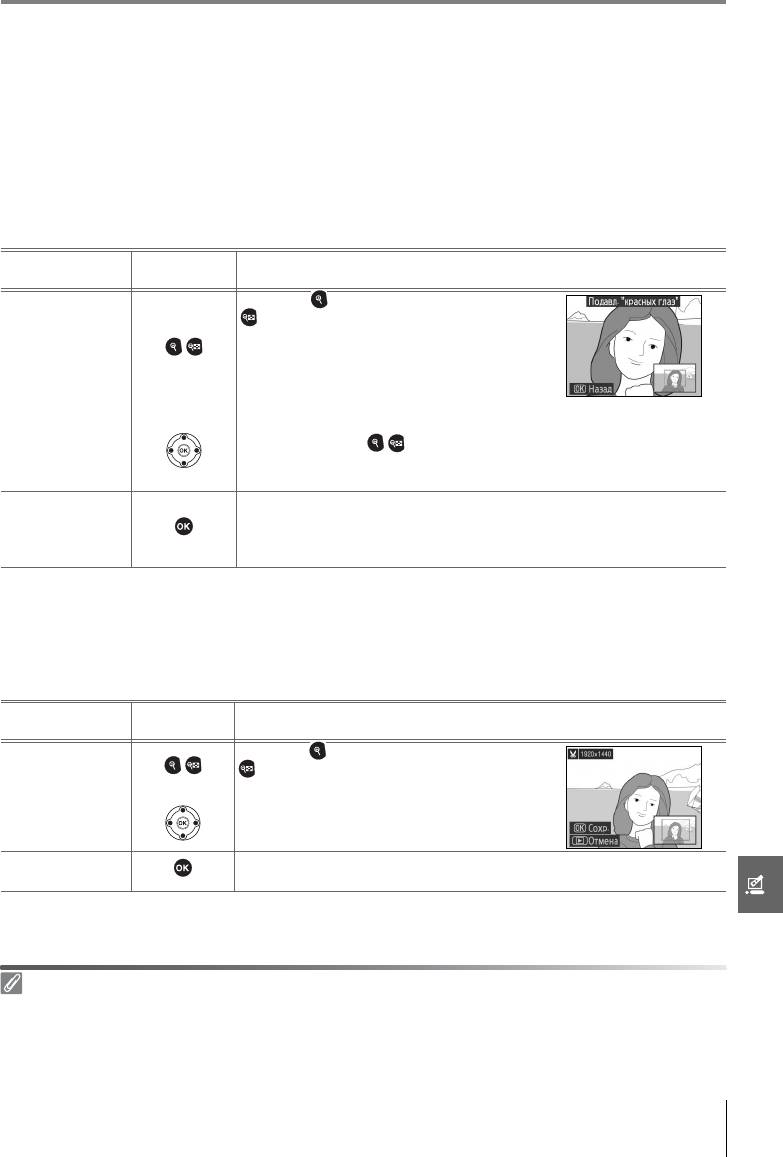
Подавление эффекта «красных глаз»
При выборе данной функции осуществляется предварительный просмотр изображения,
как показано на рисунке ниже. Подтвердите действие функции подавления эффекта
«красных глаз» и создайте отредактированную копию снимка, как описано в следующей
таблице. Обратите внимание, что подавление «красных глаз» не всегда позволяет
достичь желаемых результатов. В крайне редких случаях эта функция может
захватывать части изображения,
не подверженные эффекту « красных глаз». Тщательно
проверьте снимок в режиме предварительного просмотра перед обработкой.
Подавление эффекта « красных глаз» возможно только на снимках, снятых со вспышкой.
Элемент
Действие
управления Описание
Нажмите для увеличения масштаба,
— для уменьшения. Увидеть
Увеличение или
области увеличенного снимка,
уменьшение
/
находящиеся за границами монитора,
масштаба
можно при помощи мультиселектора.
снимка.
Для быстрого перемещения в другие
области кадра нажмите и удерживайте
нажатой соответствующую часть мультиселектора. Во время
Просмотр других
нажатия кнопок / или мультиселектора отображается окно
областей снимка
навигации. Область, видимая в данный
момент на мониторе,
выделяется в этом окне желтой границей.
Если фотокамера обнаруживает «красные глаза» на выбранном
снимке, будет создана его копия, обработанная для уменьшения
Создание копии
эффекта «красных глаз». Если фотокамера не обнаруживает
«красных глаз» на снимке, копия создаваться не будет.
Кадрирование
При выборе данной функции выбранный снимок отображается в полнокадровом
режиме, как показано на рисунке ниже. Для создания кадрированной копии выбранного
снимка выполните следующие действия.
Элемент
Действие
управления Описание
Увеличение или
Нажмите для увеличения масштаба,
уменьшение
/
— для уменьшения. Увидеть
области
масштаба
увеличенного снимка, находящиеся за
границами монитора, можно при
Просмотр других
помощи мультиселектора.
областей снимка
Сохранение области, видимой в данный момент на мониторе, в
Создание копии
отдельном файле и возврат в режим полнокадрового просмотра.
Кадрирование: качество и размер снимка
Копии снимков в формате NEF (RAW) или NEF (RAW)+JPEG сохраняются с качеством «JPEG выс.
кач.»; для кадрированных копий снимков в формате JPEG значение качества соответствует
качеству исходного снимка. Размер копии зависит от размера кадрируемого изображения и
составляет 2560x1920, 1920x1440, 1280x960, 960x720 или 640x480 пикселей.
Сведения о параметрах меню/Создание отредактированных копий: меню обработки
91
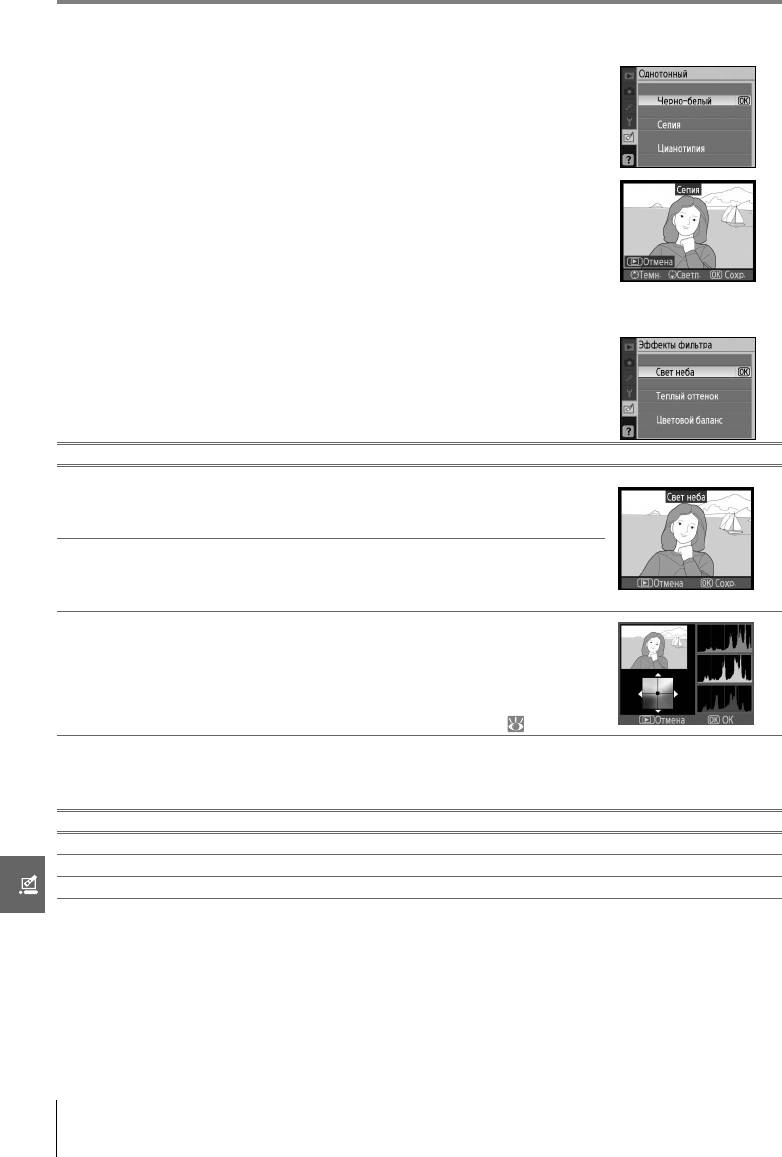
Однотонный
Возможен выбор значений Черно-белый, Сепия и Цианотипия
(монохромный режим с синим и белым цветами).
При выборе режимов Сепия и Цианотипия выбранный снимок
отображается в режиме предварительного просмотра. Нажимайте
верхнюю часть мультиселектора, чтобы увеличить насыщенность,
нижнюю — чтобы уменьшить ее. Нажмите кнопку OK, чтобы
создать однотонную копию снимка и вернуться в режим
полнокадрового просмотра
.
Эффекты фильтра
Выберите один из следующих параметров. Выберите эффекты
фильтра, как описано ниже, и нажмите кнопку OK, чтобы
скопировать снимок и вернуться в режим полнокадрового
просмотра.
Параметр Описание
Создает эффект фильтра света неба, уменьшая голубой
оттенок на снимке. Эффект применения фильтра можно
Свет неба
предварительно просмотреть на мониторе фотокамеры, как
показано на рисунке справа.
Создает копию снимка с эффектом фильтра теплого тона. Это
Теплый
придает снимку «теплый» красный оттенок. Эффект
оттенок
применения фильтра можно предварительно просмотреть на
мониторе фотокамеры.
Нажмите верхнюю
часть мультиселектора, чтобы увеличить
количество зеленого, правую часть — чтобы увеличить
количество красного, левую часть — для увеличения количества
Цветовой
голубого и нижнюю часть — для увеличения количества
баланс
пурпурного. На экране одновременно отображаются
гистограммы красного, зеленого и синего цветов. Это позволяет
оценить распределение цветов на копии снимка ( 52).
Уменьш. снимок
Создание уменьшенной копии выбранного снимка. Доступны следующие размеры.
Параметр Описание
640x480 Предназначен для просмотра снимков на экране телевизора.
320x240 Предназначен для
отображения на веб-страницах.
160x120 Предназначен для отправки по электронной почте.
Можно использовать функцию создания уменьшенных снимков во время полнокадрового
просмотра, как это описано на странице 89. Однако порядок действий после выбора
параметра Уменьш. снимок в меню обработки отличается от описанного в начале
данного раздела: вместо того чтобы выбрать один снимок, а затем размер снимка,
пользователь
сначала выбирает размер снимка, а затем — один или несколько снимков
для копирования с указанным размером, как это описано на следующей странице.
92
Сведения о параметрах меню/Создание отредактированных копий: меню обработки
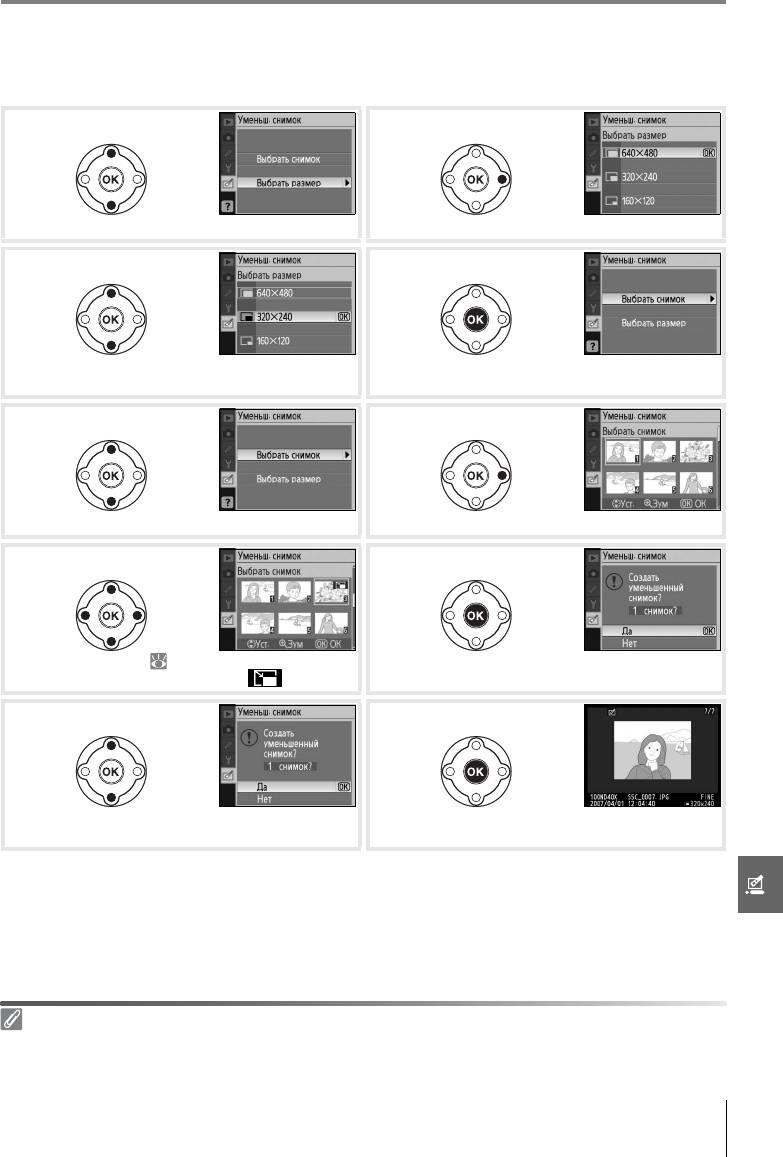
При выборе параметра Уменьш. снимок в меню обработки открывается меню,
показанное на шаге 1. Для создания уменьшенных копий нескольких снимков выполните
следующие действия.
Выделите параметр Выбрать размер. Перейдите к списку параметров.
Выберите нужный размер. Подтвердите выбор и вернитесь в предыдущее
меню.
Выделите пункт Выбрать снимок. Откройте экран выбора снимков
.
Выберите снимки ( 65). Выбранные снимки
Появится диалоговое окно для подтверждения.
помечаются символом .
Выберите пункт Да.* Скопируйте снимки и выйдите в режим
полнокадрового просмотра.
* Чтобы вернуться к шагу 7 без создания копий, выделите пункт Нет и нажмите кнопку OK. Нажмите
кнопку MENU, чтобы выйти в меню обработки без создания копий.
Просмотр уменьшенных снимков
В режиме просмотра вокруг уменьшенных снимков отображается серая рамка. При просмотре
уменьшенных снимков изменение масштаба невозможно.
Сведения о параметрах меню/Создание отредактированных копий: меню обработки
93
1
2
3
4
5
6
7
8
9
10
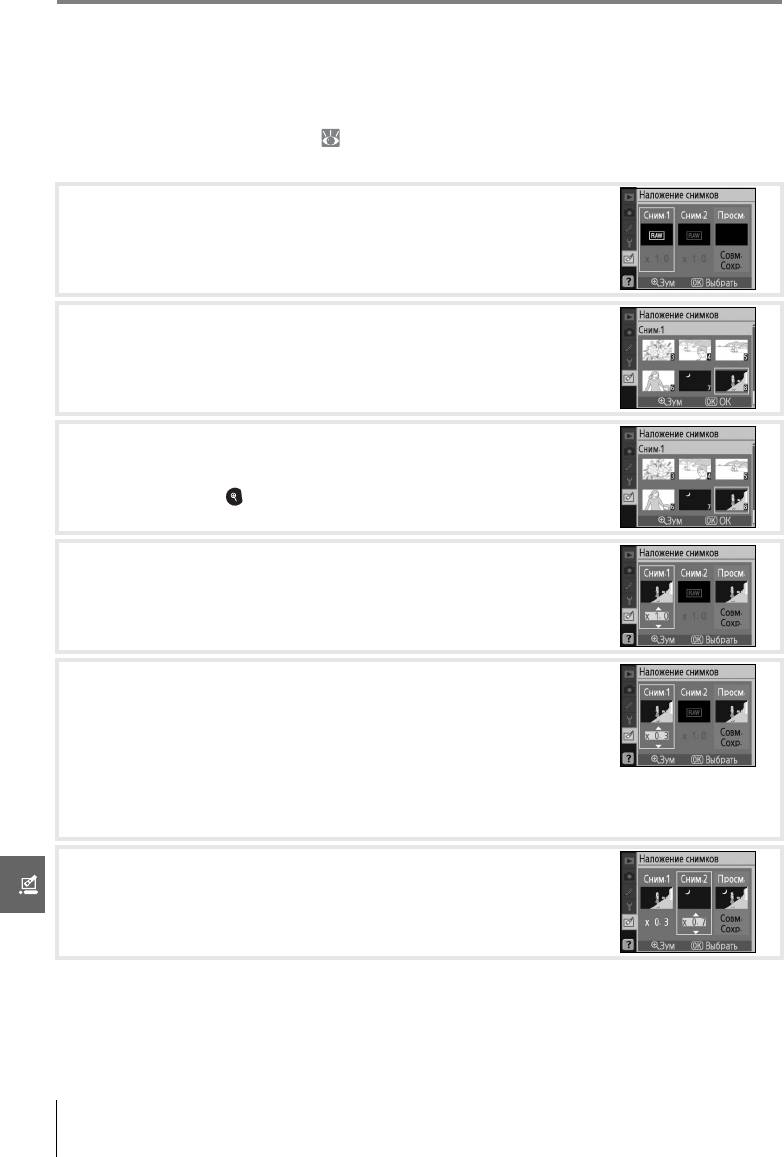
Наложение снимков
Функция наложения снимков объединяет два существующих снимка в формате RAW в
один снимок, сохраняемый отдельно от исходных. Новый снимок сохраняется с учетом
текущих настроек качества и размера снимка. Перед наложением снимков установите
параметры качества и размера ( 30; доступны любые значения). Для создания снимка
в формате RAW установите значение качества снимка NEF (RAW).
Выделите пункт Наложение снимков в меню обработки и
1
нажмите правую часть мультиселектора. Появится
диалоговое окно, показанное на рисунке справа, с
выделенным пунктом Сним. 1.
Нажмите кнопку OK. Появится диалоговое окно выбора
2
снимка.
Нажмите левую или правую часть мультиселектора, чтобы
3
выделить первый снимок для наложения. Чтобы
просмотреть выделенный снимок в полнокадровом режиме,
нажмите кнопку .
Чтобы выбрать выделенный снимок и вернуться к экрану
4
предварительного просмотра, нажмите кнопку OK.
Выбранный снимок появится под заголовком Сним. 1.
Установите желаемое значение экспозиции для наложения,
5
нажимая верхнюю или нижнюю часть мультиселектора.
Коэффициент усиления для первого снимка можно
варьировать в пределах от 0,1 до 2,0. По умолчанию для
данного параметра используется значение 1,0. Выбор
значения 0,5 уменьшает усиление в 2 раза, выбор значения
2,0 — в 2 раза увеличивает его. Результат применения
выбранного коэффициента отображается в столбце Просм.
Нажимая правую или левую часть мультиселектора,
6
выделите пункт Сним. 2. Повторите шаги 2–5 для выбора
второго снимка и регулировки коэффициента усиления.
94
Сведения о параметрах меню/Создание отредактированных копий: меню обработки
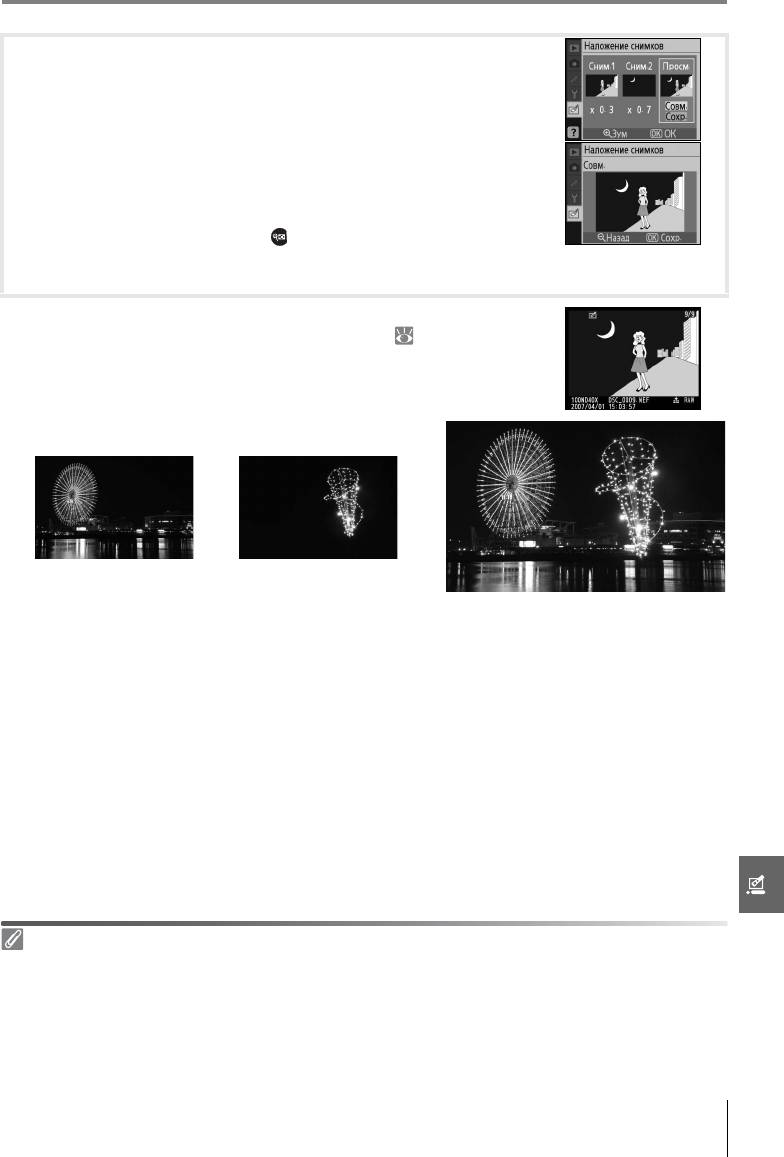
Нажимая правую или левую часть мультиселектора,
7
выделите столбец Просм.. Нажмите верхнюю или нижнюю
часть мультиселектора для выбора одного из следующих
значений и нажмите кнопку OK.
• Совм.: Предварительный просмотр наложения,
показанный на рисунке справа. Нажмите кнопку OK, чтобы
сохранить новый снимок. Чтобы вернуться на шаг 6 и
выбрать новые снимки или изменить коэффициент
усиления
, нажмите кнопку .
• Сохр.: сохранение наложения без предварительного
просмотра.
После осуществления наложения снимков фотокамера
перейдет в режим полнокадрового просмотра ( 50) и откроет
новый снимок для просмотра на мониторе.
Наложение снимков
Для наложения можно использовать только снимки, сделанные с помощью фотокамеры D40x и
сохраненные в формате RAW. Остальные снимки не будут отображены на экране выбора снимков.
Информация о снимке, созданном при помощи функции наложения снимков ( включая дату съемки,
режим замера, выдержку, диафрагму, режим экспозиции, значение поправки экспозиции, фокусное
расстояние и ориентацию снимка), параметры
баланса белого и оптимизации берутся из снимка,
выбранного в качестве Сним. 1.
Сведения о параметрах меню/Создание отредактированных копий: меню обработки
95
Оглавление
- Введение
- Учебник
- Справочник
- Сведения о параметрах меню
- Технические примечания






